Создание аккаунта WhatsApp Business для WhatsApp Business API
Создание аккаунта WhatsApp Business для WhatsApp Business API
Настроив аккаунт WhatsApp Business в WhatsApp Manager, вы сможете общаться с клиентами напрямую с помощью WhatsApp Business API. В WhatsApp ваши клиенты смогут совершать покупки, уточнять информацию о заказах и получать нужные сведения.
Прежде чем начать
- Пройдите процедуру подтверждения компании. Не завершив этот этап, вы не сможете создать аккаунт WhatsApp Business. Если вы создаете аккаунт от имени компании, нужно, чтобы она сначала прошла процедуру подтверждения. Только потом вы сможете отправлять сообщения из ее аккаунта WhatsApp Business.
После подтверждения компании мы начнем проверять ее аккаунт. Когда мы его одобрим, вы сможете создать аккаунт WhatsApp Business.
Создание аккаунта
Чтобы создать аккаунт WhatsApp Business:
- Войдите в Business Manager и нажмите Настройки компании в правом верхнем углу экрана.

- В разделе Аккаунты нажмите Аккаунты WhatsApp, а затем — Добавить.
- Появится экран Создание аккаунта WhatsApp. Введите название компании в поле Название аккаунта.
- В поле Сообщения от имени доступны 2 варианта.
- Чтобы создать бизнес-аккаунт для себя, выберите Ваш аккаунт.
- Чтобы создать аккаунт от имени компании, выберите Аккаунт клиента. Введите ID Business Manager, который можно найти в настройках Business Manager.
- В поле Часовой пояс выберите часовой пояс, в котором находится компания.
- В поле Местная валюта выберите валюту.
- Она должна совпадать с валютой для оплаты счетов.
- В поле Способ оплаты выберите способ оплаты рекламы. Если для вашего аккаунта не открыта кредитная линия, вы можете настроить ее.
- В поле Номер заказа введите номер заказа, который будет указываться в счетах.
- В поле Люди найдите или выберите из списка людей, которых нужно добавить в аккаунт.

- Назначьте каждому человеку определенную роль.
- Доступ администратора позволяет вносить в аккаунт любые изменения.
- Стандартный доступ позволяет управлять номерами телефонов, редактировать шаблоны сообщений и просматривать метрики.
После этого мы проверим ваш аккаунт на соответствие правилам. Чтобы проверить статус проверки, перейдите в раздел Аккаунты WhatsApp, откройте вкладку Настройки и выберите Статус аккаунта.
Вы сможете управлять аккаунтом в WhatsApp Manager даже во время проверки. Когда ваш аккаунт будет одобрен, вы сможете скачать сертификат, чтобы отправлять и получать сообщения.
Статьи по теме
Как создать группу в WhatsApp: пошаговая инструкция
Вопросом, как создать группу в WhatsApp обычно задаются те, у кого появилась необходимость создания общей беседы для нескольких друзей или знакомых. Каждый участник беседы сможет увидеть сообщения, посылаемые в этот чат другими участниками, и сам сможет отправлять сообщения, которые будут видны остальным.
Группа в WhatsApp — это очень удобный инструментом, как для обычного пользователя, так и для бизнеса. К примеру, руководителю очень пригодится создание группы в WhatsApp, в которой будут находиться его сотрудники. Их он сможет мгновенно и сразу всех оповещать о каких-либо изменениях, заданиях и просто для донесения необходимой информации. Согласитесь, это гораздо удобнее, написать в один чат для всех сотрудников, чем писать отдельно каждому. К тому же не факт, что все сотрудники используют WhatsApp, а потому в иных ситуациях для оповещения каждого может уйти гораздо больше времени. Создание общей группы и обязательное условие для сотрудников иметь аккаунт в WhatsApp и состоять в ней, позволят руководителю эффективно руководить подчинёнными, затрачивая на это минимум своего времени. Время бесценно и его можно эффективно использовать для личных дел и отдыха. А потому WhatsApp выступает полезным помощником в оптимизации вашего бизнеса.
Рекомендуем: Jesica – приложение для продвижения в Instagram (от создателей Instaplus. me). Установите Jesica на Android-телефон или компьютер и приложение будет ставить лайки, подписываться и отписываться, как будто это делаете вы сами:
me). Установите Jesica на Android-телефон или компьютер и приложение будет ставить лайки, подписываться и отписываться, как будто это делаете вы сами:
- Без блоков. Действуют лимиты, как будто вы делаете это всё вручную.
- Безопасно. Не нужно вводить пароль от своего аккаунта.
- Высокая скорость. Вы можете поставить до 1000 лайков и 500 подписок в день.
Рекомендуем прочесть: Как использовать мессенджеры для бизнеса
Как создать группу в WhatsApp пошагово
Далее предлагаем поэтапно разбрать, как создать группу в WhatsApp, дать ей название и добавить в неё участников.
Шаг 1. Установите и запустите приложение WhatsApp
Шаг 2. В открывшейся вкладке жмём на зелёную кнопочку «Новая группа» — она находится сверху слева.
Шаг 3. При создании новой группы в Ватсапе, приложение сразу спросит хотите ли вы добавить участников прямо сейчас и покажет список контактов для выбора.
При создании новой группы в Ватсапе, приложение сразу спросит хотите ли вы добавить участников прямо сейчас и покажет список контактов для выбора.
Шаг 4. Добавленные пользователи в новую группу в списке будут отмечены галочками, а так же иконки их аватаров появятся вверху экрана. По завершении выбора участников группы в WhatsApp необходимо нажать на зелёную кнопку со стрелочкой, которая находится внизу справа.
Шаг 5. Открывается новый экран, где появляется возможность назвать группу. Для названия доступно двадцать пять символов.
Шаг 6. Вводим название группы в поле верху.
Шаг 7. Поздравляем, вам удалось создать группу в WhatsApp! Теперь, когда в следующий раз вы зайдёте в мессенджер, она будет показывать в списке среди других чатов.
Шаг 8. Теперь необходимо разобраться, как добавлять участников в созданную вами беседу, а так же как удалять из неё участников.
Шаг 9. Всплывает меню — выбираем верхний пункт «Инфо о группе».
Шаг 10. Открывается новый экран, где можно поменять какие-либо настройки группы. Например, здесь легко можно изменить название группы, нажав на значок карандаша наверху экрана. В пункте «Добавить описание группы» вы можете написать правила поведения в вашей беседе или разместить полезную информацию. Чтобы добавить людей в беседу, вам необходимо нажать на круглую зелёную кнопку «Добавить участников». Здесь же, ниже по списку можно найти всех участников группы. Можно выбрать любого из списка и удалить из вашей группы, если есть в этом необходимость.
Шаг 11. Открывается экран со списком всех ваших контактов в WhatsApp. Среди них очень удобно указаны те, кто уже добавлен в вашу группу.
Статья в тему: Как создать канал в Телеграме
Как заработать с помощью группы Ватсап
Группы в WhatsApp можно использовать и для заработка. На данный момент, максимальное количество участников группы — 256 пользователей, а потому её можно использовать для объединения постоянных или премиальных клиентов. Вы сможете оперативно оповещать о каких-либо событиях, акциях и предложениях. Группа в WhatsApp очень удобна, так как это приложение может использовать каждый, у кого есть смартфон с выходом в интернет. Группы в социальных сетях обычно ограничиваются теми, кто зарегистрирован в них. При большом обилии социальных сетей очень сложно собрать в одном месте своих постоянных клиентов. WhatsApp отлично справляется с этой задачей.
На данный момент, максимальное количество участников группы — 256 пользователей, а потому её можно использовать для объединения постоянных или премиальных клиентов. Вы сможете оперативно оповещать о каких-либо событиях, акциях и предложениях. Группа в WhatsApp очень удобна, так как это приложение может использовать каждый, у кого есть смартфон с выходом в интернет. Группы в социальных сетях обычно ограничиваются теми, кто зарегистрирован в них. При большом обилии социальных сетей очень сложно собрать в одном месте своих постоянных клиентов. WhatsApp отлично справляется с этой задачей.
Читайте также: Как заработать на копирайтинге
Монетизировать свою группу в WhatsApp вы можете в следующих случаях:
- если вы занимаетесь информационным бизнесом, занимаясь продажами через свою группу;
- если вы оказываете какие-либо частные услуги, вы можете через группу информировать своих клиентов и заинтересованных в ваших услугах о ваших предложениях, акциях и вообще информировать о том, что вы свободны для работы;
- можно сделать закрытую группу и продавать доступ к ней, в этом случае информация в ней должна быть очень ценная;
- при большой и лояльной аудитории, можно продавать рекламу в своей группе.

На самом деле есть ещё бессчетное количество возможностей монетизировать свою группу в WhatsApp, всё зависит лишь от вашей фантазии и делового подхода. Как бы то ни было, данное приложение очень помогает в самых различных сферах нашей жизни.
Обязательно к прочтению: Как создать группу в Viber
App Store: WhatsApp Messenger
Удобно. Надёжно. Безопасно: WhatsApp от Facebook.
WhatsApp Messenger — это БЕСПЛАТНОЕ приложение для обмена сообщениями на iPhone и других смартфонах. WhatsApp использует подключение вашего телефона к Интернету (4G/3G/2G/EDGE или WiFi, если он доступен) для обмена сообщениями и звонками с друзьями и родными. Перейдите с SMS на WhatsApp и обменивайтесь текстовыми или голосовыми сообщениями, звонками, фото, видео и документами.
ПОЧЕМУ WHATSAPP:
• БЕСПЛАТНЫЙ СЕРВИС. WhatsApp использует подключение к Интернету вашего телефона (4G/3G/2G/EDGE или WiFi, если он доступен) для обмена сообщениями и звонками с друзьями и родными, поэтому вам не нужно платить за сообщения или звонки. * WhatsApp не взимает абонентскую плату.
* WhatsApp не взимает абонентскую плату.
• ОТПРАВКА МЕДИАФАЙЛОВ. Отправляйте и получайте фото, видео, документы и голосовые сообщения.
• БЕСПЛАТНЫЕ ЗВОНКИ. Звоните своим друзьям и родным совершенно бесплатно с помощью функции «Звонок WhatsApp», даже если они находятся в другой стране.* Звонки в WhatsApp используют подключение телефона к Интернету, а не голосовые минуты вашего тарифного плана. (Примечание. За передачу данных может взиматься дополнительная плата. За информацией обратитесь к своему оператору. Звонки на номер 112 и другие номера экстренных служб не могут осуществляться через WhatsApp.)
• ГРУППОВЫЕ ЧАТЫ. Групповые чаты помогают вам с лёгкостью оставаться на связи с друзьями и родственниками.
• WHATSAPP WEB. Вы также можете отправлять и получать сообщения WhatsApp прямо из браузера своего компьютера.
• БЕЗ МЕЖДУНАРОДНЫХ ТАРИФОВ. WhatsApp не берёт дополнительную плату за отправку сообщений за рубеж. Общайтесь с друзьями по всему миру и не переплачивайте за международные SMS.
• БЕЗ ЛОГИНОВ И ПАРОЛЕЙ. Зачем запоминать ещё одно имя пользователя и пароль? WhatsApp использует ваш телефонный номер точно так же, как SMS, и прекрасно интегрируется с вашей существующей адресной книгой.
• ВСЕГДА ПОДКЛЮЧЁН. WhatsApp всегда подключён, поэтому вы не пропустите новые сообщения. Вам не придётся думать о том, находитесь ли вы в системе или нет.
• БЫСТРО СВЯЗЫВАЙТЕСЬ СО СВОИМИ КОНТАКТАМИ. WhatsApp использует адресную книгу вашего телефона, чтобы вы могли быстро и легко связаться со своими контактами, у которых также есть приложение WhatsApp. Не нужно больше запоминать имена пользователей.
• СОХРАНЕНИЕ СООБЩЕНИЙ, ПОКА ВЫ НЕ В СЕТИ. Даже если вы пропустите уведомление о сообщении или выключите телефон, WhatsApp сохранит ваши сообщения и доставит их, когда вы снова откроете приложение.
• И МНОГОЕ ДРУГОЕ. Делитесь геопозицией, обменивайтесь контактами, устанавливайте персональные обои и звуки уведомлений, рассылайте сообщения нескольким контактам одновременно и многое другое!
*За передачу данных может взиматься плата. За информацией обратитесь к своему оператору.
За информацией обратитесь к своему оператору.
———————————————————
Мы всегда рады вашим отзывам! Если у вас есть пожелания, вопросы или жалобы, пожалуйста, напишите нам на электронный адрес:
[email protected]
Или подпишитесь на нас в twitter:
http://twitter.com/WhatsApp
@WhatsApp
———————————————————
Примечание. WhatsApp является приложением для смартфонов, поэтому iPod и iPad не поддерживаются.
Что такое чат в WhatsApp и как его создать
WhatsApp — это популярный мессенджер, которым пользуются миллионы людей по всему миру. Наиболее востребованной функцией является текстовая переписка. Каких она бывает видов, как ими пользоваться и как их защитить от посторонних глаз? Узнайте об этом далее.
Чат с одним человеком
Что такое чат? – В переводе с английского языка это слово может означать беседу, болтовню или дружеский разговор. В Ватсапе под чатом подразумевается переписка между людьми с помощью текстовых сообщений. И также могут пересылаться смайлы, изображения, видео, аудиозаписи и вложенные файлы. В переписке может участвовать двое и более человек.
В Ватсапе под чатом подразумевается переписка между людьми с помощью текстовых сообщений. И также могут пересылаться смайлы, изображения, видео, аудиозаписи и вложенные файлы. В переписке может участвовать двое и более человек.
Создать чат в Ватсапе с одним человеком очень просто. Контакты, сохраненные на телефоне или планшете, автоматически попадают в адресную книгу мессенджера. Обязательным условием для этого является использование ими Ватсапа. Чтобы проверить у кого из них он установлен необходимо открыть приложение и нажать на зеленую кнопку с белым изображением сообщения. Находится она в правом нижнем углу раздела “Чаты”. Называется эта кнопка “Новый чат”.
Открыв адресную книгу, вы увидите список ваших контактов, использующих WhatsApp. Чтобы создать чат с одним из них достаточно нажать на строку с именем человека. Если же в адресной книге нажать на фотографию контакта, то для создания с ним чата, нужно кликнуть на изображение сообщения, расположенным под фото. В обоих случаях откроется экран, где в нижней его части находится поле для ввода текста. С его помощью можно написать сообщение.
С его помощью можно написать сообщение.
Введите текст и отправьте его при помощи зеленой кнопки с изображением белого самолетика, находящейся справа от поля для ввода сообщения.
Создание группы
Ватсап дает своим пользователям возможность проводить групповые чаты. В мессенджере они называются группами. Эта функция полезна для быстрого и эффективного решения вопросов с участием большого числа людей. Как создать группу в WhatsApp?
Создать группу можно двумя способами. В первом нужно нажать на ту же кнопку, что и при создании нового диалога. Имеется в виду маленькая зеленая кнопка в правом нижнем углу экрана в разделе “Чаты”. Во втором варианте необходимо кликнуть на изображение вертикального троеточия, находящегося в правом верхнем углу экрана. Вне зависимости от выбранного способа далее следует:
- Нажать на строку “Новая группа”.
- Кликнуть на все контакты, которые хотите включить в групповой чат.
- Нажать на зеленую кнопку с белой стрелочкой.

- Чтобы установить изображение группы нужно кликнуть на серую кнопку с фотоаппаратом и выбрать картинку из галереи, интернета или сделать при помощи фотоаппарата.
- В строке “Введите тему…” вписывается название созданного чата. Здесь можно использовать смайлы.
- Нажать на зеленую кнопку с белой галочкой.
Группа создана и теперь отправляемые сообщения будут получать все ее участники.
СПРАВКА! Название группы может содержать до 25 символов.
Приглашение в группу
Добавить в ранее созданный групповой чат новых участников можно двумя методами: из числа контактов на устройстве и при помощи приглашения по ссылке. Рассмотрим эти варианты по отдельности.
Чтобы пригласить человека в группу из числа контактов необходимо проделать 6 шагов:
1. В разделе “Чаты” войти в созданную группу.
2. В правом верхнем углу кликнуть на вертикальное троеточие.
3. Выбрать пункт “Данные группы”.
4. Нажать на строку “Добавить участников”.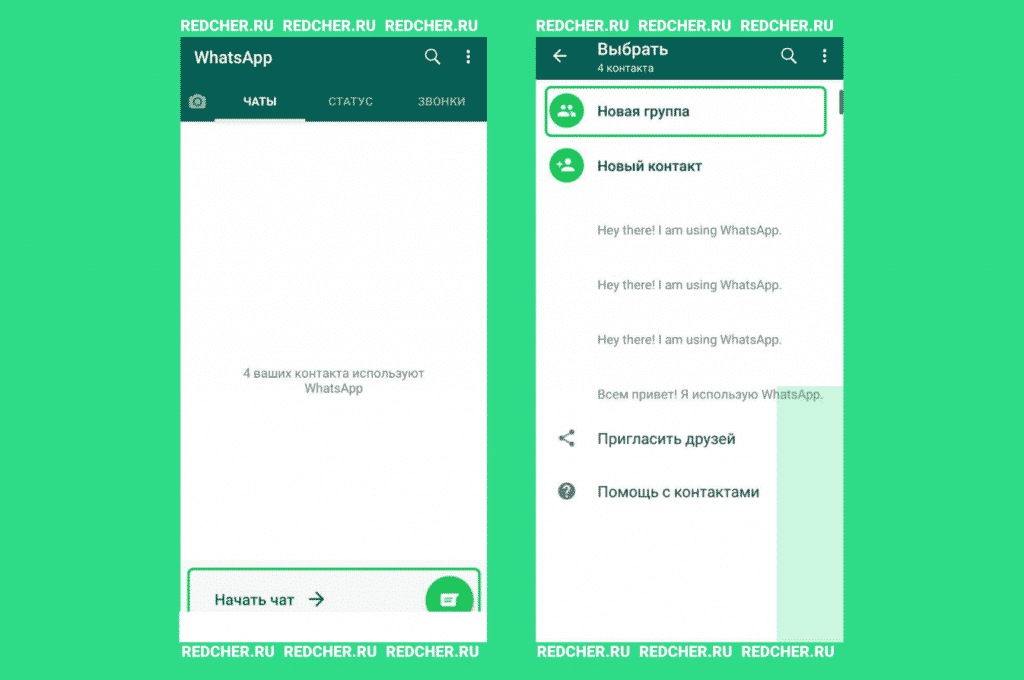
5. Из появившегося списка выбрать необходимого человека и кликнуть по его имени.
6. Нажать на зеленую кнопку с белой галочкой.
Теперь добавленный участник сможет общаться со всеми в общей переписке.
Для добавления нового человека в групповой чат можно использовать пригласительную ссылку. Чтобы воспользоваться этим вариантом сделайте следующее:
1. Войдите в групповой чат.
2. Нажмите на изображение трех точек.
3. Перейдите в “Данные группы”.
4. Кликните на строчке “Пригласить по ссылке”.
5. Далее можно отправить URL через WhatsApp или поделиться ею через другое приложение. Выберите подходящий вариант и отправьте приглашение.
С помощью полученного приглашения люди смогут присоединиться к вашей группе. Пользователи, получившие запрос, могут передать его другим людям, которые также смогут им воспользоваться и присоединиться. Во избежание проникновения нежелательных участников, запрос на вступление в группу лучше отправлять тем, кому вы доверяете. Отправитель приглашения в любой момент может его аннулировать. Для этого нужно отозвать отправленную ссылку.
Отправитель приглашения в любой момент может его аннулировать. Для этого нужно отозвать отправленную ссылку.
ВНИМАНИЕ! Приглашать пользователей в группу может только ее создатель. В мессенджере он именуется админом.
Списки рассылки
Хотите регулярно отправлять определенному кругу лиц одинаковые сообщения, но не желаете, чтобы они переписывались между собой? Для этой цели подойдет использование списка рассылки. Отличие от группового чата заключается в том, что когда человек из списка отвечает на присланное сообщение, то оно приходит только вам. Другие пользователи не получают его.
Чтобы создать список рассылки необходимо:
1. Войти в мессенджер.
2. В разделе “Чаты” открыть меню. За это отвечает кнопка с тремя точками.
3. Выбрать пункт “Новая рассылка”.
4. Кликните на людей, которых нужно добавить.
5. Нажмите зеленую кнопку с белой галочкой внизу экрана.
Теперь можно писать выбранной группе. Люди, получившие от вас письмо, не будут видеть, что они входят в сформированный каталог контактов.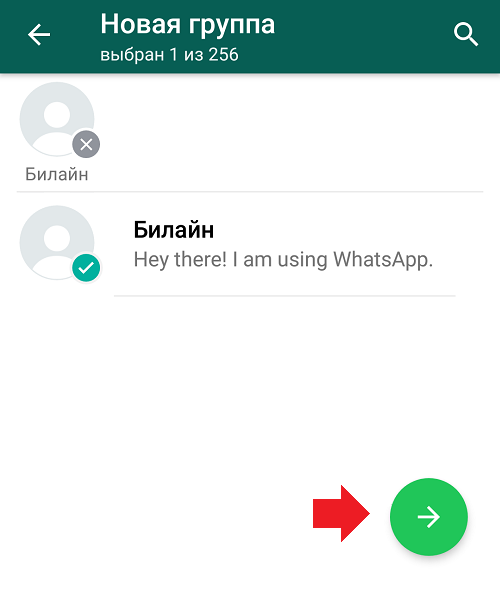 Они получат его как обычное сообщение.
Они получат его как обычное сообщение.
ВАЖНО! Сообщение, отправленное через опцию, получат только те контакты, которые внесли ваш номер в свой телефон.
Чтобы сформировать каталог контактов для отправки сообщений нужно выполнить 6 шагов:
- В разделе “Чаты” кликнуть на графу с необходимым списком.
- В правом верхнем углу нажать на кнопку с тремя точками.
- Выбрать пункт “Данные рассылки”.
- Нажать на строку с текстом “Изменить”.
- Выбрать из списка нужного человека.
- Нажать на зеленую кнопку с белой галочкой.
Удалить человека из существующего списка можно при помощи 6 действий:
- Открыть список рассылки в разделе “Чаты”.
- Войти в меню, нажав на кнопку с вертикальным троеточием.
- Перейти в пункт “Данные рассылки”.
- Кликнуть на контакт, которого необходимо удалить.
- В появившемся меню выбрать пункт “Удалить [имя пользователя] … ”.
- Нажать “ОК”.
Чтобы полностью удалить список нужно:
- По указанной выше схеме войти в данные необходимой рассылки.

- Кликнуть на фразу “Удалить …”.
- Подтвердить свое решение кликом на вариант “Удалить”.
Защита переписки
Есть пользователи, которые хотят защитить свои переписки от просмотра посторонними. Это возможно, но стоить сразу отметить, что создать секретный чат в Ватсапе невозможно. Такого понятия и такой функции разработчики мессенджера не предусмотрели. Несмотря на это, существуют способы, позволяющие обезопасить переписки от прочтения теми, кому в руки может попасться ваше устройство с установленным WhatsApp.
Рассмотрим 3 варианта защиты:
- архивирование чатов;
- установка пароля на телефон или планшет;
- использование дополнительных программ.
Архивация чатов
Встроенная функция в мессенджере позволяет архивировать индивидуальные и групповые чаты. Благодаря этому можно сделать чат в Ватсапе скрытым. Переписка будет убрана из списка всех имеющихся чатов и аккуратно скрыта. В любой момент в нее можно войти и разархивировать.
Скрытый чат в WhatsApp можно сделать за 3 шага:
- Войти в раздел “Чаты”.
- Нажать и удерживать палец на переписке, которую хотите скрыть.
- В верхней строке появится строка с кнопками. Нажмите на квадратик со стрелочкой, направленной вниз.
В результате переписка будет заархивирована и спрятана внизу всех бесед. Она будет оформлена короткой пометкой с надписью “В архиве”. Как вернуть ее из архива в прежнее состояние? Для это сделайте следующее:
- Войдите в раздел “Чаты”.
- Опуститесь в низ страницы и нажмите на строку “В архиве”.
- Нажмите и удерживайте палец на той переписке, которую нужно восстановить.
- В верхней строке кнопок кликните на квадратик со стрелочкой, направленной вверх.
Скрытый чат восстановится и вернется в прежнее состояние.
При помощи архивации можно скрыть все имеющиеся беседы. Для этого нужно:
- Открыть раздел “Чаты”.
- Нажать на вертикальное троеточие.
- Выбрать пункт “Настройки”.

- Перейти в графу “Чаты”.
- Выбрать строку “История чатов”.
- Кликнуть на “Архивировать все чаты”.
- Подтвердить выбор, нажав “ОК”.
Архивирование бесед помогает скрыть переписку от других, но у этого метода есть недостатки. Во-первых, хотя скрытая беседа отчетливо не видна на экране, но человек, имеющий доступ к вашему мобильному устройству, легко может ее открыть. Во-вторых, если в спрятанный чат придет новое сообщение, то он снова будет разархивирован. Уберечь переписку от просмотра поможет установка пароля на мобильное устройство.
Как сделать экспорт чата в Whatsapp
Установка пароля
Чтобы обезопасить свои переписки в Ватсапе можно установить блокировку экрана на мобильном телефоне или на планшете. Этот способ хорош тем, что защищает не только диалоги на мессенджере, но и в целом устройство и все приложения на нем от несанкционированного доступа.
Для установки такой защиты нужно войти в настройки мобильного устройства. На разных телефонах параметры могут отличаться по названию, но суть остается той, что нужно открыть раздел, отвечающий за экран блокировки и защиту. В нем следует выбрать один из возможных вариантов. В качестве блокировки могут использоваться:
На разных телефонах параметры могут отличаться по названию, но суть остается той, что нужно открыть раздел, отвечающий за экран блокировки и защиту. В нем следует выбрать один из возможных вариантов. В качестве блокировки могут использоваться:
- рисунок – графический ключ;
- PIN-код;
- пароль;
- сканирование радужной оболочки глаза;
- отпечаток пальца.
Установите один из видов блокировки экрана и не переживайте за беседы в WhatsApp.
Программы по блокировке мессенджера
Существует большой выбор приложений, призванных защитить доступ к программам на телефоне и перепискам на них. Рассмотрим утилиту под названием “Locker for Whats Chat App”. Ее можно скачать из магазина приложений Play Маркет.
Скачав приложение, проделайте 9 действий:
- Откройте программу.
- Придумайте и введите код доступа, состоящего из 4 цифр.
- Повторите ввод пароля.
- Введите адрес вашей электронной почты, куда будет отправлен код, если вы забудете его.

- Нажмите “Save”.
- Далее кликните “Enable”.
- В появившемся меню устройства выберите название приложения для блокировки.
- Активируйте программу.
- Жмите “ОК”.
Для блокировки входа в Ватсап сделайте следующее:
- Войдите в программу Locker for Whats Chat App.
- Откройте меню, нажав на кнопку с тремя горизонтальными полосками в левом верхнем углу экрана.
- Нажмите на раздел “Settings”.
- Активируйте пункт “App Lock”.
Теперь для входа в мессенджер нужно вводить установленный код.
При помощи Locker for Whats Chat App можно поставить пароль на конкретные диалоги. Для этого необходимо:
1. Войти в приложение.
2. На главном экране нажать на синюю кнопку с белым плюсиком.
3. В открывшемся Ватсапе выберите те беседы, которые нужно заблокировать.
Защита диалогов при помощи Locker for Whats Chat App в сочетании с блокировкой всего мобильного устройства надежно защитит ваши переписки от нежелательного доступа.
Полезный лайфхак
У многих пользователей есть люди, с которыми они чаще всего переписываются. Это может быть близкий друг, супруг или сотрудник по работе. Чтобы сэкономить время на переписку с этим человек можно воспользоваться встроенной функцией от WhatsApp. Ее суть заключается в добавлении иконки чата с этим контактом на экран мобильного устройства. Начать переписку с таким человеком можно всего в один клик. Чтобы добавить чат на экран телефона или планшета нужно:
- Открыть чат с необходимым контактом.
- Кликнуть на кнопку с вертикальным троеточием.
- Выбрать пункт “Еще”.
- Нажать на графу с текстом “Добавить иконку на экран”.
Теперь функция быстрого доступа к чату на экране вашего смартфона. Названием иконки будет имя выбранного контакта.
САМОЕ ВАЖНОЕ! В мессенджере WhatsApp можно переписываться с одним человек, группой людей и создавать удобные списки рассылки. При необходимости вы можете защитить свои чаты от посторонних при помощи архивации, блокировки телефона и дополнительных программ.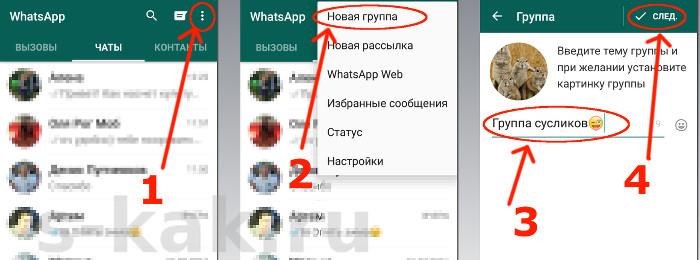 Задействуйте полезные функции Ватсапа и общайтесь в удовольствие с родными, близкими и друзьями.
Задействуйте полезные функции Ватсапа и общайтесь в удовольствие с родными, близкими и друзьями.
Два WhatsApp (Ватсапа) на одном телефоне: инструкция по установке
В одном приложении WhatsApp можно использовать только один аккаунт, а выйти из него можно, только очистив данные программы. Если вам срочно понадобилось создать новую учётную запись, отличную от имеющейся, проще всего установить вторую утилиту WhatsApp. Однако две одинаковые программы не могут стоять в системе — как найти выход из ситуации?
Как установить два «Ватсапа» на «Андроиде»
Оболочка Android более открытая, чем iOS, поэтому в ней установить второй WhatsApp проще. В момент инсталляции второго мессенджера в телефоне уже должна стоять официальная версия «Ватсап», скачанная либо с сайта, либо с «Плей Маркета».
Штатными средствами на Xiaomi и Meizu
Производители смартфонов Xiaomi и Meizu разработали для своих устройств уникальные аналоги ОС «Андроид» — MIUI и Flyme OS соответственно. В функционал этих оболочек входит опция клонирования установленных программ.
В функционал этих оболочек входит опция клонирования установленных программ.
Клонирование мессенджера в MIUI
Как создать копию «Ватсапа» в «операционке» MIUI, рассмотрим на примере версии 9:
- Переходим в иконку в виде шестерни на домашнем экране. Прокручиваем список разделов — открываем «Приложения». Заходим сразу в блок для клонирования.
Вы увидите перечень утилит, который стоят сейчас в телефоне. Нажмите на переключатель справа от «Ватсапа». Подождите, пока система установит клон.
Включите клон «Ватсапа» в настройкахКогда переключатель станет зелёным, вернитесь на домашний экран — там уже должна стоять иконка второго «Ватсапа». Второй мессенджер будет идентичен — с теми же функциями и интерфейсом. Просто он будет работать независимо от первого.
Нажмите на «Принять и продолжить»Чтобы вы смогли различать две программы, на вторую иконку поместили оранжевый значок.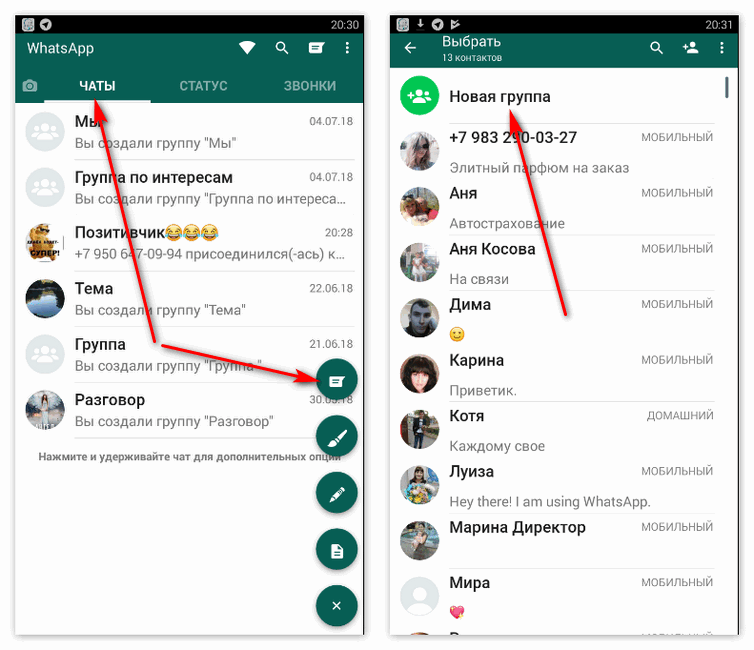 Зайдите в клон — зарегистрируйте второй аккаунт, но только на другой номер телефона (второй «симки», которая должна стоять в смартфоне).
Зайдите в клон — зарегистрируйте второй аккаунт, но только на другой номер телефона (второй «симки», которая должна стоять в смартфоне).
В Flyme OS
Опция «Клоны программ» доступна в Flyme начиная с шестой версии ОС. Процедура копирования программы такая же простая, как и предыдущая:
- Тапаем по иконке в виде шестерёнки, чтобы зайти в настройки. Переходим в блок со специальными возможностями.
Щёлкаем по меню «Клоны ПО». Активируем пункт «Ватсап».
Активируйте копию «Ватсапа» в настройках FlymeНа домашнем экране появляется вторая иконка приложения. Кликните по ней, чтобы запустить, и зарегистрируйте вторую «учётку».
Запустите приложение и начните им пользоватьсяУстановка WhatsApp Business
Разработчики «Ватсапа» предлагают два варианта мессенджера: обычный WhatsApp, которым пользуются обычные юзеры, и версия Business — создана для компаний. Вариант для бизнесменов, однако, включает в себя функционал обычной версии (плюс дополнительные возможности для предпринимателей). В нём может работать и обычный человек — ограничений для установки приложений нет. Поэтому используйте бизнес-версию для своего второго номера:
В нём может работать и обычный человек — ограничений для установки приложений нет. Поэтому используйте бизнес-версию для своего второго номера:
- Раскройте «Плей Маркет» и отыщите там приложение WhatsApp Business либо сразу перейдите со смартфона по этой ссылке. Щёлкните по зелёной кнопке для старта инсталляции.
Подождите, пока завершится процесс.
Установка займёт некоторое времяНажмите на «Открыть» либо перейдите на домашний экран — там будет иконка WA Business. Зарегистрируйте второй аккаунт и пользуйтесь приложением.
Просто тапните по «Открыть», чтобы запустить версию BusinessЧерез Parallel Space
Если версия «Ватсапа» для бизнеса вас не устраивает и в вашем «Андроиде» нет встроенной функции клонирования приложений, придётся использовать инструменты от сторонних разработчиков, например, Parallel Space.
Эта программа создаст оболочку внутри «Андроида», в которой можно создать дубликат установленного «Ватсапа». Минус утилиты — реклама (в бесплатной версии) и невозможность удалить программу, так как вместе с ней исчезнет и второй «Ватсап». Где скачать и как использовать Parallel Space для клонирования:
Минус утилиты — реклама (в бесплатной версии) и невозможность удалить программу, так как вместе с ней исчезнет и второй «Ватсап». Где скачать и как использовать Parallel Space для клонирования:
- Перейдите по этой ссылке на «Плей Маркет» либо найдите страницу приложения в программе магазина. Нажмите на «Установить» и подождите пару минут. Кликните по «Открыть».
В главном окне инструмента будут отмечены все приложения. Оставьте отметку только на «Ватсапе».
Выберите только мессенджер в менюНажмите на голубую кнопку «Добавить». Кликните по «Принять» и подождите, пока инструмент создаст копию.
Разрешение на установку клона «Ватсапа»Запустите второй «Ватсап» в интерфейсе Parallel Space (на домашнем экране значка копии мессенджера не будет).
Запустите «Ватсап» через оболочку Parallel SpaceЧерез App Cloner
Принцип работы App Cloner такой же, как и у Parallel Space. Только здесь вы можете вывести на домашний экран ярлык второго «Ватсапа».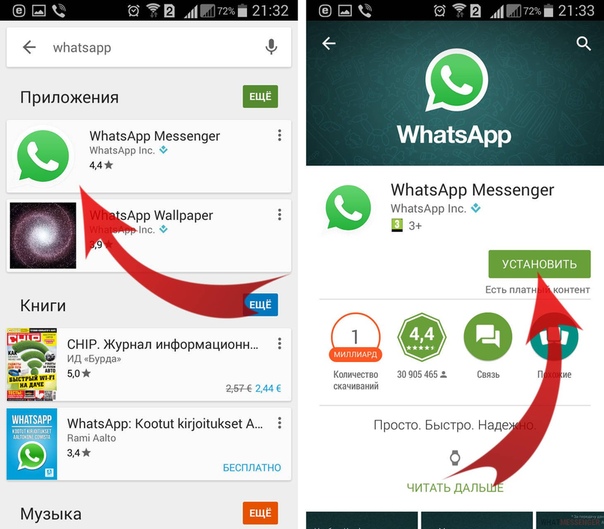 Как загрузить инструмент и создать в нём клон:
Как загрузить инструмент и создать в нём клон:
- Сначала откройте настройки «Андроида», зайдите в раздел «Безопасность» и включите опцию «Неизвестные источники», чтобы ОС восприняла второй «Ватсап», который мы установим с помощью App Cloner.
Найдите и установите в «Плей Маркете» приложение App Cloner Multiple social accounts.
Поставьте на телефон App Cloner через магазинОткройте программу — тапните сразу по значку «Ватсапа» на главном экране инструмента.
В интерфейсе App Cloner кликните по «Ватсапу»Подождите, пока запустится второй «Ватсап».
Подождите, пока программа добавит «Ватсап» к себе в менюРегистрируйте вторую «учётку».
В запущенном «Ватсапе» кликните по «Принять и продолжить»Когда вернётесь в приложение App Cloner, появится предложение установить ярлык на домашний экран. Подтвердите создание.
Добавьте ярлык на «Рабочий стол»На «Рабочем столе» появится копия мессенджера.
Видео: ставим второй «Ватсап» на телефоне «Андроид»
Как установить два WhatsApp на iOS
На «Айфонах» трюк с клонированием не пройдёт. Будем использовать другой метод — установка модифицированного «Ватсапа» с аналогов App Store — магазинов TutuApp или TweakBoxApp.
Через TutuApp
Где скачать TutuApp и как с помощью него загрузить второй «Ватсап»:
- Переходим в браузере на «Айфоне» по адресу tutuapp.vip.
Жмём на Download Now и подтверждаем инсталляцию.
Установите магазин на «Айфон»Ждём, когда закончится установка.
Подождите, пока завершится установкаЧтобы система разрешила открыть этот магазин, идём в настройки. В «Основных» выбираем раздел «Управление устройством».
В «Основных» выбираем раздел «Управление устройством».
Щёлкаем по Nippon и жмём на «Доверять» и подтверждаем действие.
Разрешите установку приложений от NipponОткрываем иконку с зайцем.
Запустите магазин с приложениямиНаходим через поисковую строку «Ватсап» со словом duplicate в названии.
Отыщите раздел WhatsApp duplicate в магазинеКликаем по «Скачать оригинал бесплатно».
Кликните по зелёной кнопке снизу слеваЖмём на «Установить» в диалоговом окошке. Дожидаемся завершения инсталляции.
Инсталляция WhatsApp duplicate займёт пару минутЗаходим в мессенджер и регистрируем вторую «учётку».
TweakBoxApp
Если не получилось поработать с TutuApp, используйте ещё один магазин приложений — TweakBoxApp:
- Откройте страницу tweakboxapp.com в любом обозревателе «Айфона».
Щёлкните по синей кнопке Download App. Кликните по «Разрешить» в диалоговом окне.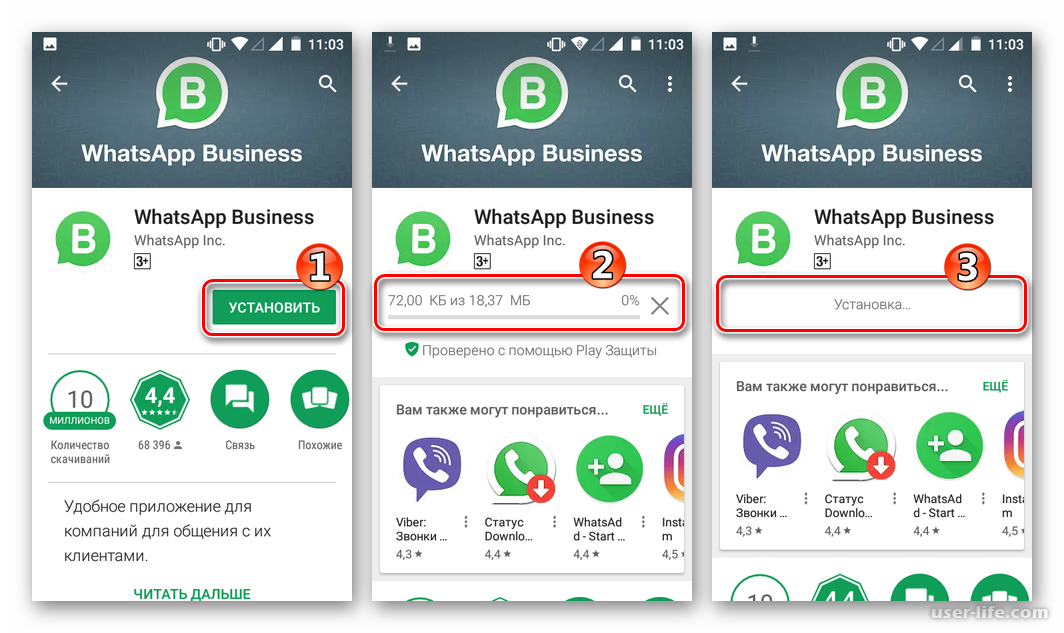
Нажмите на ссылку «Установить» в правом верхнем углу, а затем на то же действие в выпавшем меню снизу. Кликните по «Готово».
Кликните по «Готово», когда инсталляция завершитсяЗапустите скачанный магазин. Во второй вкладке Apps отыщите раздел Tweaked Apps — блок с модифицированными программами.
Откройте раздел AppsОтыщите приложение WhatsApp Duplicate. Нажмите на красную кнопку Install.
Начните установку WhatsApp DuplicateСогласитесь с инсталляцией.
Подтвердите установку WhatsApp DuplicateДождитесь завершения установки.
Подождите, пока на экране установится WhatsApp DuplicateОткройте клон «Ватсапа» и создайте ещё одну «учётку».
Если у вас Meizu или Xiaomi, используйте встроенные средства для клонирования «Ватсапа» либо же загрузите и установите оболочку App Cloner и с помощью неё создайте копию мессенджера. Если у вас «Айфон», загрузите модифицированную копию с магазина приложений Tutu App. Можете также использовать официальную версию WhatsApp Business — у неё те же функции, что и у обычной версии.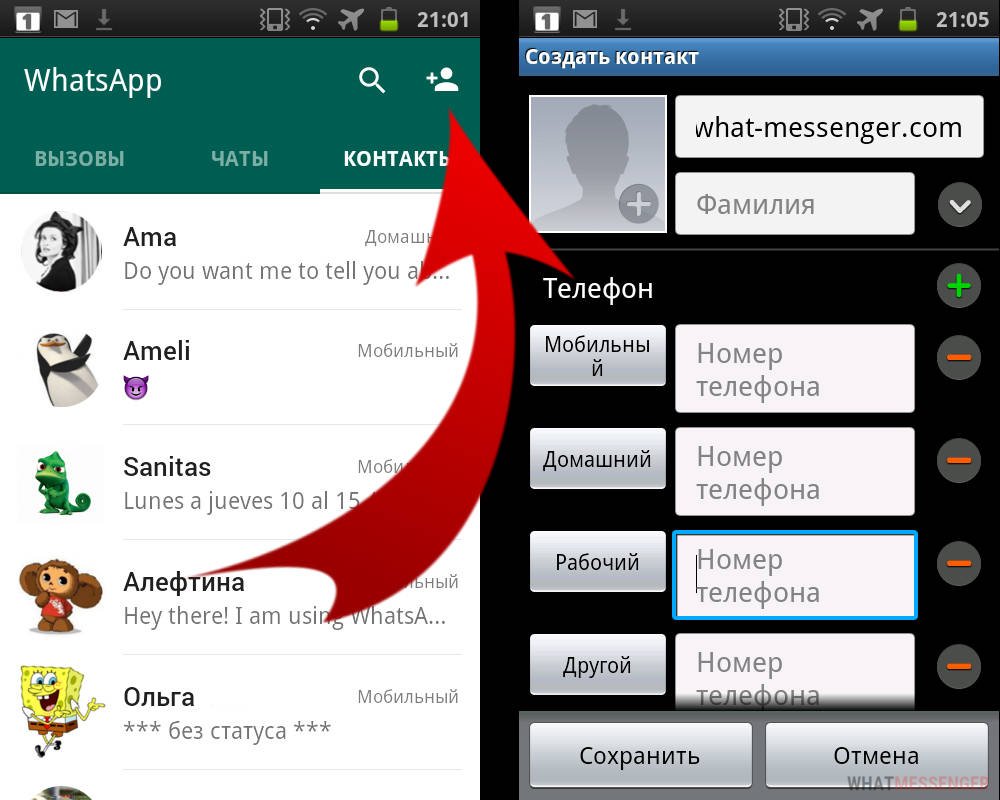
Как сделать ссылку на чат вацап, чтобы при переходе по ней человек нажимая на кнопку сразу отправлял сообщение например «узнать подробнее?»
Прямая связь
«Прямая связь» — это функция в WhatsApp, которая позволяет начать чат с человеком, номер которого не сохранен в адресной книге вашего телефона. Вам достаточно знать номер телефона данного человека, и вы можете создать ссылку, которая позволит начать с ним чат. Нажав на ссылку, вы автоматически откроете чат с нужным человеком. Функция «Прямая связь» работает на вашем телефоне и в WhatsApp Web.
Чтобы создать такую ссылку, наберите https://wa.me/<номер>. Вместо <номер> подставьте телефонный номер человека, с которым вы хотите связаться, в полном международном формате. При этом не добавляйте нулей, скобок и тире. Более подробно о международном формате номеров читайте в данной статье. Пожалуйста, примите в внимание, что данный номер телефона должен быть привязан к активному аккаунту в WhatsApp.
Правильно: https://wa.me/79120374755
Неправильно: https://wa.me/007(923)4567890
Чтобы создать собственную ссылку с предварительно заполненным сообщением, которое будет автоматически отображаться в текстовом поле чата, используйте https://wa.me/номертелефонаwhatsapp/?text=urlзакодированный текст, где номертелефонаwhatsapp — это номер телефона в полном международном формате, а urlзакодированыйтекст — это URL-закодированное предварительно заполненное сообщение.
Пример: https://wa.me/79120374755?text=Привет!%20Как%20дела
Чтобы создать ссылку только с предварительно заполненным сообщением, используйте https://wa.me/?text=urlзакодированныйтекст
Пример: https://wa.me/?text=Я%20заинтересована%20в%20объявлении%20о%20съеме%20квартиры
Когда вы нажмете на ссылку, вам будет показан список контактов, которым вы можете отправить сообщение.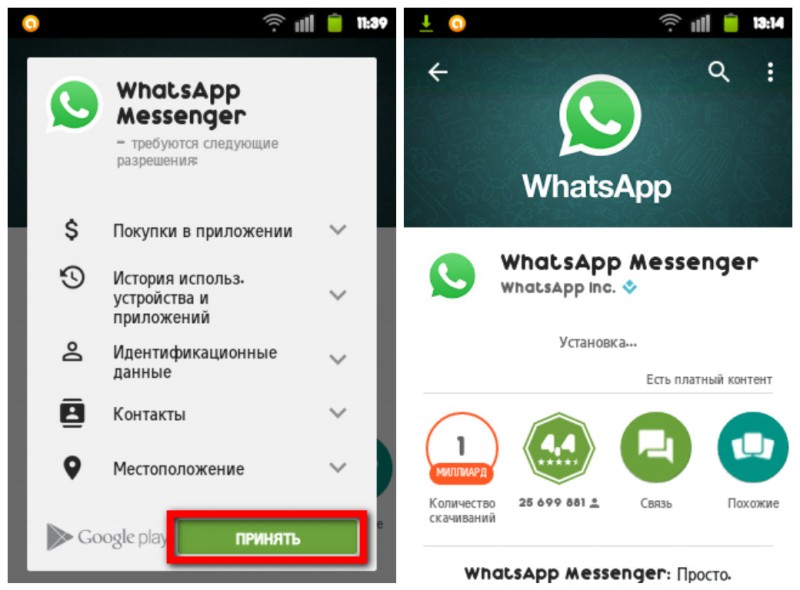
Как создать гифку в WhatsApp: сделай свою анимацию из видео
WhatsApp — одно из самых распространенных сегодня приложений для мессенджинга, о расширенных функциях которого большая часть пользователей не знает. Многие из них осыпали разработчиков упреками из-за того, что у приложений-конкурентов (Телеграм и Вайбер) имеются стикеры, а в Ватсапе их нет. И каковы были действия разработчиков? Они вывели данную опцию на новейшую ступень – пересылать можно не только стикеры, а еще и гифки. Помимо этого, их можно создать самому в мессенджере.
Обратите внимание: для создания анимированного изображение можно использовать видеоролик любой длительности, однако итоговое видео не должен быть дольше 6 секунд. Ниже подробно изложено, как это сделать.
Как создать GIF из видео в WhatsApp
1. Для того, чтобы создать свою анимацию, необходимо сохранить исходник видео на смартфоне (из интернета либо провести съемку камерой телефона).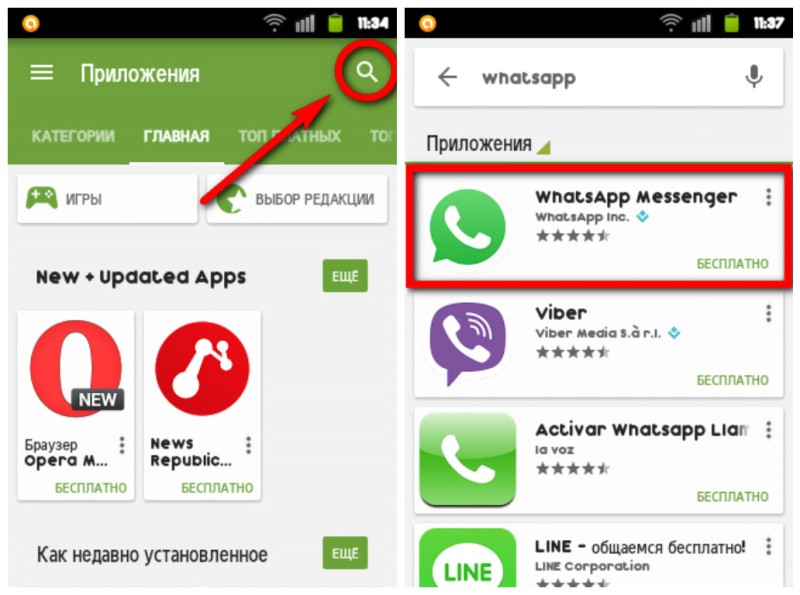
2. Затем зайдите в любую из бесед в и кликните на знак прикрепления вложений (имеет вид скрепочки).
3. Далее выберите «Галерея» и перейдите в «Видео» и найдите ту видеозапись, которую собираетесь превратить в гифку.
4. После всех этих действий откроется видеоредактор. В нем прикоснитесь к значку камеры (находится в углу справа, сверху). Появится значок с надписью: GIF.
Внимание, если вы не видите значка камеры, значит на смартфоне установлена не актуальная версия приложения, необходимо провести обновление.
5. Теперь можно отредактировать видеозапись по своему желанию, установив начало и окончание показа гифки. Не забывайте, что ее длительность не должна превышать 6 секунд.
6. После обработки видеоролика сохраните его и прикрепите гифку к сообщению, добавив при этом комментарий. Затем кликните «Отправить».
Помимо этого, все гифки, которые вы создали либо получили от знакомых, можно сохранить на смартфоне и при необходимости применять их в дальнейшем.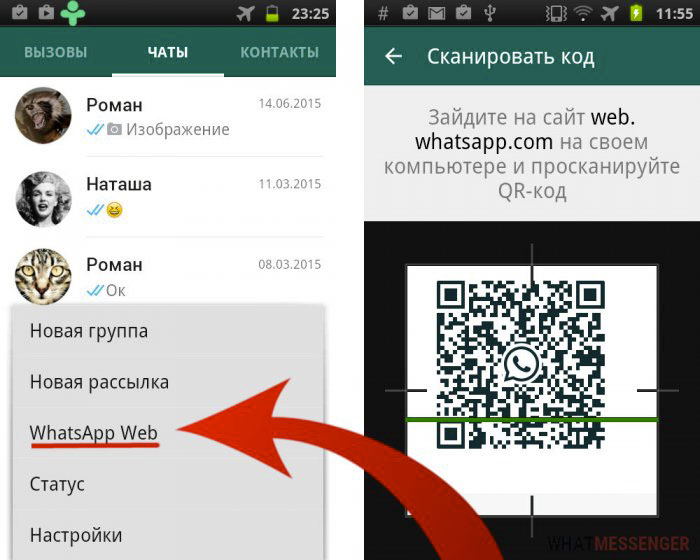
Как создать учетную запись WhatsApp на iPhone или Android
- Вы можете легко создать учетную запись WhatsApp, следуя пошаговым инструкциям по вводу своего номера телефона и имени.
- WhatsApp — популярное приложение, которое позволяет отправлять текстовые сообщения и совершать телефонные звонки по Wi-Fi как для iPhone, так и для Android.
- Вы можете использовать любой номер телефона для настройки своей учетной записи WhatsApp независимо от того, какое устройство вы используете, и вам вообще не нужна активная сотовая связь на вашем телефоне.
- Эта история является частью Руководства Business Insider по WhatsApp.
WhatsApp — это приложение для обмена сообщениями, которое позволяет отправлять и получать индивидуальные или групповые текстовые сообщения, голосовые вызовы и даже видеозвонки по Wi-Fi. Он популярен, потому что он кроссплатформенный — вы можете использовать его как на iPhone, так и на Android, и многие люди используют его для международных поездок в качестве альтернативы использованию сотовой связи.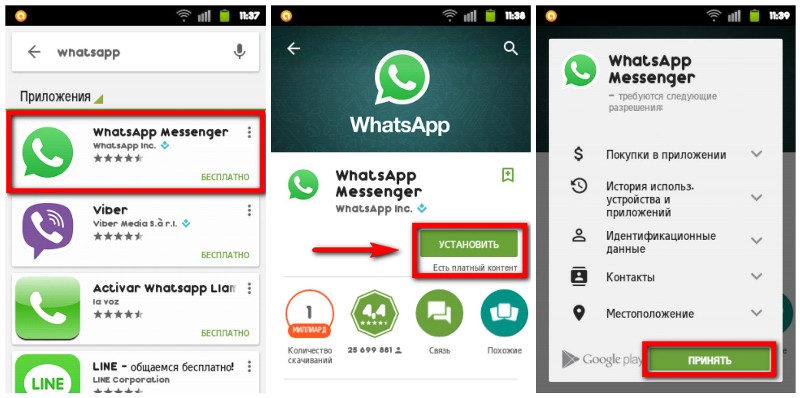
Начать работу с WhatsApp легко, создав учетную запись.
Ознакомьтесь с продуктами, упомянутыми в этой статье:iPhone 11 (от 699 долларов США.99 в Apple)
Samsung Galaxy S10 (от 699,99 долларов в Walmart)
Как создать учетную запись WhatsAppПроцесс создания учетной записи WhatsApp одинаков как на iPhone, так и на Android.
1. Если вы еще этого не сделали, установите WhatsApp для iOS или WhatsApp для Android на свой мобильный телефон, а затем запустите приложение.
2. При первом запуске приложения вам необходимо принять условия использования приложения. Нажмите «Принять и продолжить».«
3. Введите свой номер телефона. WhatsApp использует ваш номер телефона, чтобы идентифицировать вас, и вы находите других пользователей по их номерам телефонов. Через мгновение WhatsApp попросит вас подтвердить ваш номер.
Введите номер телефона, который хотите связать со своей учетной записью WhatsApp. Дэйв Джонсон / Business Insider
Дэйв Джонсон / Business Insider 4. Затем служба WhatsApp отправляет текстовое сообщение на этот номер телефона.Введите код. Если вы используете iPhone, iOS должна автоматически найти код, и вы сможете ввести его одним нажатием; Если нет, откройте приложение «Сообщения», запишите код, а затем вернитесь в WhatsApp и введите его.
WhatsApp отправит код на введенный вами номер. Дэйв Джонсон / Business Insider5. Введите свое имя и, если хотите, добавьте фотографию. Затем нажмите «Готово».
Добавьте свое имя и изображение, и ваша учетная запись будет создана.Дэйв Джонсон / Business InsiderВаша учетная запись завершена. Теперь вы можете использовать приложение для отправки текстовых сообщений и совершения звонков.
Номер телефона, который вы связываете с вашей учетной записью WhatsApp, не обязательно должен совпадать с номером телефона, на котором вы устанавливаете приложение — вам нужен только доступ к телефону, чтобы вы могли проверить текстовое сообщение во время установки.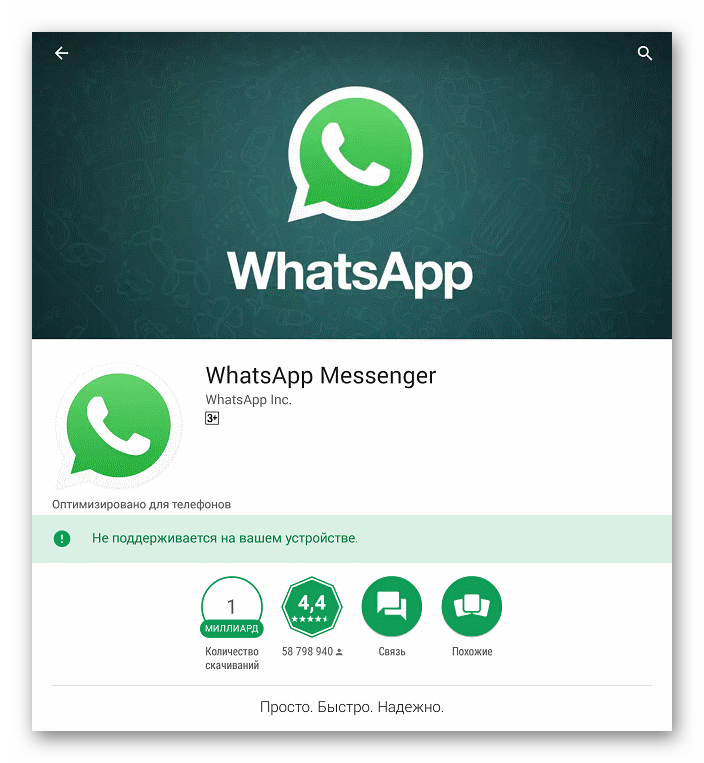 Если хотите, вы можете установить WhatsApp на телефон, у которого вообще нет активного тарифного плана. Пока у вас есть доступ к Wi-Fi, вы можете использовать WhatsApp для отправки текстовых сообщений и звонков.
Если хотите, вы можете установить WhatsApp на телефон, у которого вообще нет активного тарифного плана. Пока у вас есть доступ к Wi-Fi, вы можете использовать WhatsApp для отправки текстовых сообщений и звонков.
Insider Inc. получает комиссию при покупке по нашим ссылкам.
Как настроить и начать использовать WhatsApp для Android
Источник: Joe Maring / Android Central
Когда дело доходит до лучших приложений для обмена сообщениями для Android, немногие из них так популярны, как WhatsApp.Если вы только начинаете работать с ним в первый раз и вам нужно несколько советов о том, как все настроить, вы попали в нужное место.
Вот как настроить и начать использовать WhatsApp для Android!
Как создать учетную запись в WhatsApp для Android
Хотите узнать, кто из ваших друзей пользуется WhatsApp? Ну, первое, что вам нужно, это аккаунт.
- Откройте приложение WhatsApp на своем телефоне.
- Нажмите Принять и продолжить .
- Введите свой номер телефона.
- Нажмите Далее .
Метчик OK .
Источник: Android Central- Введите проверочный код.
- Нажмите Продолжить .
Метчик Разрешить .
Источник: Android Central- Нажмите Разрешить .
- Введите свое имя.
Нажмите Далее .
Источник: Android Central
После всего этого вы официально зарегистрированы в WhatsApp и готовы начать его использовать!
Как пригласить кого-нибудь в WhatsApp
WhatsApp извлекает контакты из адресной книги вашего телефона, и те, у кого уже есть учетная запись WhatsApp, доступны для мгновенного чата. Но что, если у некоторых из ваших друзей нет учетной записи WhatsApp? Функция приглашения позволяет вам отправить кому-либо ссылку для загрузки приложения, чтобы они тоже могли присоединиться к веселью WhatsApp.
Но что, если у некоторых из ваших друзей нет учетной записи WhatsApp? Функция приглашения позволяет вам отправить кому-либо ссылку для загрузки приложения, чтобы они тоже могли присоединиться к веселью WhatsApp.
VPN-предложения: пожизненная лицензия за 16 долларов, ежемесячные планы от 1 доллара и более
- Коснитесь зеленого кружка чата в правом нижнем углу экрана.
- Прокрутите список контактов вниз и коснитесь Пригласить друзей .
Коснитесь приложения, через которое вы хотите отправить приглашение.
Источник: Android Central
Вам не обязательно иметь кого-то в списке контактов вашего телефона, чтобы добавить его в свои чаты WhatsApp — вы можете добавить его прямо из приложения! Если у них уже есть учетная запись WhatsApp, вы можете сразу же отправлять им сообщения.
- Коснитесь зеленого кружка чата в правом нижнем углу экрана.
- Нажмите Новый контакт .

Введите информацию о контакте, а затем нажмите синюю галочку вверху справа, когда закончите.
Источник: Android Central
Это добавит человека в список контактов на вашем телефоне. WhatsApp обновит ваш список контактов в приложении новым контактом — если у них уже есть учетная запись WhatsApp, они автоматически появятся как контакт WhatsApp.
Как обновить список контактов в WhatsApp для Android
Когда вы добавляете кого-то в список контактов своего телефона, а он уже является пользователем WhatsApp, вам может потребоваться обновить список контактов в приложении, чтобы они там появились.
- Коснитесь зеленого кружка чата в правом нижнем углу экрана.
- Коснитесь трех точек в правом верхнем углу.
Нажмите Обновить .
Источник: Android Central
Как создать новую трансляцию в WhatsApp для Android
Трансляция похожа на группу, за исключением того, что сообщения, которые вы отправляете через список рассылки, принимаются людьми в трансляции как отдельные сообщения. Каждый человек не знает, кто еще получает ваше сообщение. Думайте об этом как о скрытой копии электронной почты, но для WhatsApp.
Каждый человек не знает, кто еще получает ваше сообщение. Думайте об этом как о скрытой копии электронной почты, но для WhatsApp.
- Коснитесь трех точек в правом верхнем углу.
- Tap Новая трансляция .
Выберите контакты, которые хотите добавить, а затем нажмите зеленый кружок с галочкой .
Источник: Android Central
Вот и все, чтобы создать список рассылки. Отсюда вы можете отправлять обычные текстовые сообщения, фото и видео сообщения и т. Д.
Как добавить статус в WhatsApp для Android
Подобно приложениям, таким как Snapchat и Instagram, WhatsApp Status — это место, где можно делать снимки всего, что вы делаете, а затем загружать их в свой профиль, где они доступны для ваших контактов в течение 24 часов. Для начала работы со статусом:
- Коснитесь строки состояния на главном экране.
- Коснитесь значка камеры в правом нижнем углу .

Сделайте снимок.
Источник: Android Central- Добавьте любые фильтры, стикеры, текст или что угодно еще.
Нажмите на зеленый кружок в правом нижнем углу , чтобы добавить сообщение в свой статус.
Источник: Android Central
Отправь сообщение на следующий день
Теперь, когда все это готово, вы, наконец, готовы начать использовать WhatsApp в качестве приложения для обмена сообщениями. Все эти шаги будут работать и выглядеть одинаково независимо от того, какое у вас устройство, поэтому, независимо от того, используете ли вы лучший телефон Android или что-то, что вы купили по очень низкой цене, вы все равно можете следовать этим инструкциям.
Счастливого WhatsApp 💬!
Создайте бизнес-аккаунт WhatsApp для WhatsApp Business API
Создайте бизнес-аккаунт WhatsApp для WhatsApp Business API
Бизнес-аккаунт WhatsApp в WhatsApp Manager позволяет вашей компании использовать WhatsApp Business API для прямой связи с клиентами. Ваши клиенты могут использовать ветку WhatsApp, чтобы делать покупки, спрашивать о заказах или находить информацию.
Ваши клиенты могут использовать ветку WhatsApp, чтобы делать покупки, спрашивать о заказах или находить информацию.
Перед тем как начать
- Полная проверка бизнеса.Вы не сможете создать бизнес-аккаунт WhatsApp, пока не выполните этот шаг. Если вы создаете учетную запись от имени компании, им необходимо пройти проверку, прежде чем вы сможете отправить сообщение из их бизнес-учетной записи WhatsApp.
После завершения проверки бизнеса мы проверим вашу учетную запись. Как только он будет одобрен, вы можете создать бизнес-аккаунт WhatsApp.
Создайте учетную запись
Чтобы создать бизнес-аккаунт WhatsApp:
- Войдите в Business Manager и нажмите Business settings в правом верхнем углу.
- Ниже учетных записей щелкните учетных записей WhatsApp и нажмите Добавить .
- На экране Создать учетную запись WhatsApp введите название своей компании под Имя учетной записи .

- В поле «Сообщения для » есть два варианта:
- Выберите Ваша учетная запись , чтобы создать бизнес-учетную запись для себя.
- Выберите Учетная запись клиента , чтобы создать учетную запись от имени компании.Введите его идентификатор бизнес-менеджера, который вы можете найти в его настройках бизнес-менеджера .
- Ниже Часовой пояс выберите часовой пояс, в котором находится ваша компания.
- В разделе Местная валюта выберите местную валюту вашей компании.
- Валюта, которую вы вводите, и валюта, в которой вы планируете оплатить счет, должны совпадать.
- Ниже Способ оплаты выберите способ оплаты своих объявлений. Если у вас нет текущей кредитной линии для оплаты, вы можете ее создать.
- Под номером заказа введите номер заказа на закупку, который будет отображаться в ваших счетах.
- Ниже Люди найдите людей, которых вы хотите добавить в учетную запись, или выберите их из списка.

- Выберите роль, которую вы хотите назначить каждому человеку.
- Доступ администратора позволяет людям вносить любые изменения в учетную запись.
- Стандартный доступ позволяет людям управлять телефонными номерами, редактировать шаблоны сообщений и просматривать показатели.
Ваш аккаунт получит окончательную проверку политики. Вы можете увидеть статус своей учетной записи в разделе Статус учетной записи на вкладке Настройки в учетных записях WhatsApp .
Вы по-прежнему можете получить доступ к WhatsApp Manager для управления своей учетной записью, пока состояние вашей учетной записи ожидает подтверждения. Статус вашей учетной записи должен быть подтвержден, прежде чем вы сможете загрузить сертификат для отправки или получения сообщений.
Узнать больше
Полное руководство по разработке Messenger
Хотите создать приложение для обмена сообщениями, такое как WhatsApp? Что ж, вы не одиноки среди владельцев бизнеса, которые преследуют эту бизнес-идею. Но лишь немногие переходят от размышлений к разработке.
Но лишь немногие переходят от размышлений к разработке.
Для создания такого проекта вам необходимо знать основные функции WhatsApp, такие как приложение, технологии, лежащие в основе этих функций, и затраты на разработку такого проекта.
В этой статье мы описали все эти моменты. Но прежде чем углубляться в мельчайшие детали, давайте посмотрим на картину в целом, чтобы выяснить, стоит ли вкладывать средства в разработку приложений для обмена сообщениями.
Стоит ли в 2021 году создать для своего бизнеса проект, похожий на WhatsApp?
[Источник]
Люди предпочитают приложения для обмена сообщениями SMS, звонкам и почтовым клиентам, таким как Gmail, потому что мессенджеры более удобны, чем другие средства связи.Ниже приведены некоторые цифры, подтверждающие, что приложения для обмена сообщениями работают и работают:
- Statista сообщает, что по состоянию на октябрь 2020 года 2 миллиарда человек получают доступ к своей учетной записи WhatsApp каждый месяц, и это одно из самых популярных мобильных социальных приложений в мире
- Рынок чат-приложений будет идти в ногу с этим общим ростом, и к 2025 году пользователи будут устанавливать четыре из пяти мобильных подключений со смартфоном
- Ожидается, что к 2020 году средний доход приложений для обмена сообщениями на пользователя превысит 15 долларов
После рассмотрения всей вышеизложенной информации рынок приложений для обмена сообщениями будет продолжать расти, и что еще есть место для новых приложений для обмена сообщениями.
Но прежде чем вы создадите проект, подобный WhatsApp, и выйдете на рынок приложений для обмена сообщениями, вам необходимо узнать своих потенциальных конкурентов, то есть других самых популярных чат-приложений на данный момент, исходя из количества активных пользователей в месяц.
[Источник]
Теперь пора определить, какие шаги нужно предпринять для создания проекта обмена сообщениями, подобного WhatsApp.
Как создать приложение WhatsApp за 4 шага
Шаг 1.Определите список функций MVP проекта.
Создайте список наиболее важных функций проекта обмена мгновенными сообщениями для создания MVP приложения (минимально жизнеспособного продукта), т. Е. Первой версии проекта.
Шаг 2. Выберите аутсорсинговую компанию
Найдите команду разработчиков, которая удовлетворит ваши требования по времени, качеству и стоимости. Чтобы получить представление о требованиях к команде разработчиков и советы по выбору подходящих разработчиков, прочитайте статью об аутсорсинге разработки мобильных приложений.
Шаг 3. Запуск фазы обнаружения
На этапе обнаружения проекта разработчики создают функциональные и нефункциональные требования для вашего бизнес-проекта, техническую документацию проекта, предлагают его архитектуру, пишут пользовательские истории, устанавливают приоритеты функциональности и создают интерактивный прототип.
[Пример прототипа проекта APP Solutions]
Шаг 4. Начало фазы разработки
Разработчики используют техническую документацию проекта как резервную копию для создания MVP проекта.Команда дизайнеров создает гибкие экраны для вашего бизнес-приложения, используя в качестве справочного материала дизайн интерактивного прототипа.
[Процесс разработки мобильного приложения: шаги и члены команды разработчиков]
После всех этих шагов вы получите первую версию своего клона WhatsApp, готовую к выпуску на торговых площадках приложений. По вашему опыту, выполнение всех этапов занимает 4-7 месяцев.
Но вы обязаны позаботиться о сборе средств для второй фазы разработки, чтобы улучшить свой бизнес-проект и продвигать его на рынок, чтобы вы получили первых пользователей сразу после выпуска MVP.
Чтобы избавить вас от поиска всех необходимых функций, мы создали список функций, которые вы можете использовать для своего проекта. Итак, давайте проверим.
Загрузите бесплатную электронную книгу о разработке приложений для социальных сетей с описанием функций и подробными оценками
Загрузить сейчас
Создание проекта в стиле WhatsApp: основные функции и стек технологий
Приложения для мгновенного чата позволяют пользователям обмениваться текстовыми, аудио-, видеосообщения и звонками в своей учетной записи WhatsApp и в групповых чатах.В WhatsApp есть много функций. Но вам не нужно объединять их все сразу. Ниже мы собрали наиболее важные функции:
Логин и профиль
В первый раз, когда пользователь открывает приложение, ему необходимо войти в систему и создать учетную запись WhatsApp, указав свой номер телефона.
- Приложение отправляет сообщение с кодом подтверждения на номер телефона пользователя, поэтому можно войти в учетную запись WhatsApp, используя проверенный номер телефона
- После проверки номера телефона пользователя, пользователь может создать учетную запись WhatsApp с именем и фотографией
- При создании учетной записи WhatsApp пользователь может добавлять контакты в учетную запись WhatsApp из контактов, сохранять их, отправлять сообщения и создавать групповые чаты
Обмен сообщениями
Приложение должно хранить историю разговоров в учетной записи WhatsApp или групповом чате и предоставлять ее пользователям, если они вошли в систему на другом устройстве, таком как WhatsApp, которое не хранит сообщения на своем сервере.
Уведомления
Уведомленияинформируют пользователей о поступлении нового сообщения в учетную запись WhatsApp или групповой чат. Чтобы добавить эту функцию в приложение, наши разработчики будут использовать:
- Google Cloud Messaging
- Apple Push-уведомления
Передача мультимедийных файлов
Рассмотрите возможность предоставления пользователям функции обмена файлами, которая позволяет отправлять их фотографии, гифки и т. Д. Вместе с текстовыми сообщениями.Вы можете найти функцию обмена файлами WhatsApp в диалоговых окнах в правом верхнем углу.
Д. Вместе с текстовыми сообщениями.Вы можете найти функцию обмена файлами WhatsApp в диалоговых окнах в правом верхнем углу.
Также имеет смысл использовать синхронизацию с облачными сервисами, в том числе:
- Google Диск
- Dropbox
- Evernote
Совместное использование местоположения
Возможность поделиться своим местоположением может быть полезна для людей, которые собираются использовать ваше приложение. Чтобы создать функцию совместного использования местоположения для разных операционных систем, наши разработчики используют:
- Apple MapKit
- Google Location SDK
А теперь давайте ответим на такой прагматичный вопрос о сумме денег, которую вы потратите на свой проект — сколько стоит новое приложение, подобное WhatsApp?
Сколько стоит бизнес-приложение, подобное WhatsApp?
Давайте посмотрим на таблицу с основными функциями MVP для клона WhatsApp и оценкой в часах.
Регистрационная и адресная книга
Обмен сообщениями
- iOS 25 часов
- Android 32 часа
- Backend 47 часов
Уведомления
- iOS 12 часов
- Android 16 часов
- Backend 16 часов
Передача мультимедийных файлов
- 25 часов для iOS
- 32 часа для Android
- 40 часов для бэкэнда
Совместное использование местоположения
- iOS 12
- Android 16
- Бэкэнд 8
Всего: из 208+ часов для приложения iOS и из 231+ часов для приложения Android.
Приблизительная стоимость создания приложения WhatsApp зависит от количества функций, но основная оценка, основанная на предположениях разработчиков, начинается от 55 тысяч долларов.
Создание приложения для бизнеса, подобного WhatsApp: основные выводы
Приложения для обмена сообщениями набирают обороты. Самое популярное приложение для обмена сообщениями, WhatsApp, насчитывает более 2 миллиардов активных пользователей в месяц, за ним следуют Facebook Messenger и WeChat.
Чтобы создать проект, похожий на WhatApp, убедитесь, что вы выполнили перечисленные шаги:
- Функции сбора
- В поисках разработчиков
- Начало фазы открытия проекта
- Начало разработки
Пока разработчики будут реализовывать функциональность и дизайн вашего приложения, не ждите времени.Узнайте, как собрать средства для дальнейших улучшений бизнес-проекта, подобного WhatsApp, и изучить маркетинговые стратегии, которые можно применить для привлечения пользователей к вашему проекту.
Если вы ищете команду разработчиков, которая ответит на ваши вопросы, касающиеся вашей бизнес-идеи, вы можете положиться на нас. Свяжитесь с нашим отделом развития бизнеса, чтобы получить бесплатную консультацию.
Свяжитесь с нашим отделом развития бизнеса, чтобы получить бесплатную консультацию.
Как создать группу в WhatsApp
Группы в WhatsApp — отличный способ оставаться на связи с друзьями, семьей и коллегами как дома, так и по всему миру.Вот как создавать бесплатные группы WhatsApp, добавлять контакты и отправлять групповые сообщения с вашего iPhone или Android.
Как создать группу WhatsApp на iPhone
Чтобы создать группу WhatsApp на iPhone:
Нажмите Чаты внизу экрана.
Выберите Новая группа .
Если у вас нет открытых чатов, опция Новая группа не будет видна, поэтому вместо этого нужно будет выбрать значок карандаш и бумага в правом верхнем углу, а затем выбрать Новая группа в следующий экран.
Выберите участников, которых нужно добавить в группу. Когда закончите, нажмите Далее в правом верхнем углу.
 Позже вы сможете добавить больше людей, поэтому не волнуйтесь, если вы кого-то пропустите.
Позже вы сможете добавить больше людей, поэтому не волнуйтесь, если вы кого-то пропустите.Введите тему группы (название группового чата) и нажмите Создать в правом верхнем углу.
Чтобы создать групповое сообщение, нажмите в области создания сообщения, введите свое сообщение и нажмите отправить .
Настройка группы WhatsApp на Android
Чтобы создать группу WhatsApp на телефоне Android:
В WhatsApp нажмите Чаты .
Коснитесь трех вертикальных точек в правом верхнем углу> Новая группа .
Выберите участников, которых хотите добавить. Когда закончите, коснитесь зеленой стрелки в нижнем правом углу.
Введите тему группы (имя группы) и коснитесь зеленой галочки , чтобы завершить создание группы.

Чтобы начать отправку сообщений, коснитесь области создания сообщения, введите свое сообщение и коснитесь отправить .
Добавление участников в групповой чат WhatsApp на iPhone
После создания группы вы можете захотеть добавить в нее дополнительных участников. Пока вы являетесь администратором группы, вы можете зайти в настройки группы и добавить участников.
Коснитесь Чаты внизу экрана, чтобы просмотреть свои группы.
Проведите пальцем влево по имени группы , в которую вы хотите добавить участников, и выберите Еще из появившихся вариантов.
Коснитесь Информация о группе .
Нажмите Добавить участников . Вы также можете нажать Пригласить в группу по ссылке , если контакт не находится в WhatsApp.
В группе WhatsApp может быть до 256 участников.

Выберите контактов для добавления. Нажмите Добавить , когда закончите. Нажмите Добавить еще раз для завершения.
Теперь участники добавлены в группу и могут просматривать любые новые сообщения, отправленные группе.
Добавление участников в групповой чат WhatsApp на Android
Чтобы добавить участников в групповой чат WhatsApp на Android:
Нажмите Чаты в верхней части экрана.
Выберите группу , в которую вы хотите добавить участников.
Коснитесь трех вертикальных точек в правом верхнем углу.
В раскрывающемся списке выберите Информация о группе .
Выберите Добавить участников или Пригласить по ссылке .
В списке участников выберите контактов , которые вы хотите добавить в групповой чат.
 Когда вы закончите выбирать контакты, нажмите на зеленую галочку в правом нижнем углу.
Когда вы закончите выбирать контакты, нажмите на зеленую галочку в правом нижнем углу.Новые участники будут добавлены в группу и смогут видеть все новые сообщения, отправленные группе.
Удалить группу WhatsApp
Все меняется, и вам может потребоваться удалить группу WhatsApp.Вы также можете заархивировать групповой чат и скрыть его от просмотра, если не хотите оставлять его в своем списке Chats . При архивировании группа не удаляется из WhatsApp, и вы можете получить доступ к группе позже, чтобы просмотреть сообщения.
Спасибо, что сообщили нам!
Расскажите, почему!
Другой Недостаточно деталей Сложно понятьКак создать приложение для обмена сообщениями, такое как WhatsApp Chat в 2020 году
После стремительного роста социальных сетей в 2018 году мы задались вопросом. Каково состояние приложений для обмена сообщениями в 2020 году? Хорошая новость в том, что мессенджеры популярны как никогда.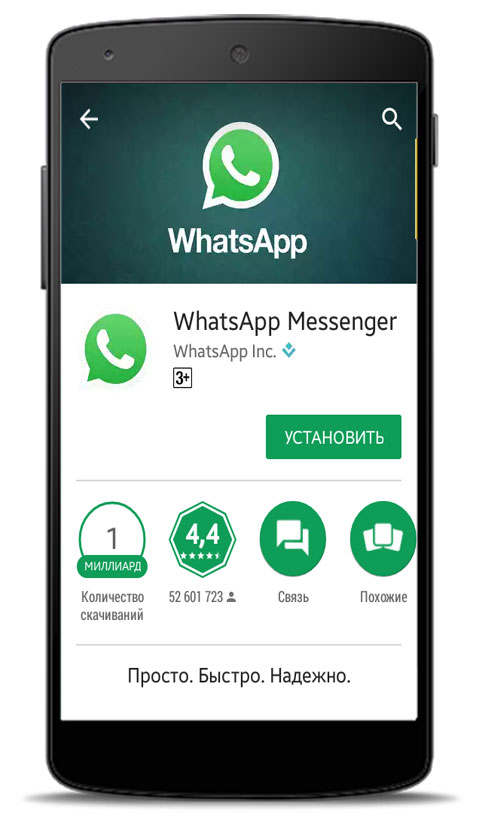 Пользователи общаются через мессенджеры не только с друзьями и родственниками, но и развивают свой бизнес. Это стало ключевым методом общения с клиентами. Этот факт способствовал возобновлению популярности и ускорил рост мессенджеров в 2020 году. WhatsApp занимает первое место среди самых популярных приложений, заставляя предпринимателей искать способы создания приложения для обмена сообщениями, такого как WhatsApp.
Пользователи общаются через мессенджеры не только с друзьями и родственниками, но и развивают свой бизнес. Это стало ключевым методом общения с клиентами. Этот факт способствовал возобновлению популярности и ускорил рост мессенджеров в 2020 году. WhatsApp занимает первое место среди самых популярных приложений, заставляя предпринимателей искать способы создания приложения для обмена сообщениями, такого как WhatsApp.
Современное приложение для чата должно обладать замечательными функциями, которые можно адаптировать к любому типу чата.Идеальное приложение для чата может предложить решения для общения на уровне предприятия, делового общения, ориентированного на клиента, чата электронной коммерции и личного чата.
Пришло время засучить рукава и приступить к делу по разработке такого замечательного приложения для чата, как WhatsApp.
1. Какие функции необходимы в приложении для обмена сообщениями, таком как WhatsApp?
Прежде чем приступить к разработке приложения для обмена сообщениями, давайте поговорим об основных функциях приложения, подобного WhatsApp.
Страница регистрации и интеграция контактов
Аутентификация в приложениях чата может быть реализована различными способами: по номеру телефона, электронной почте или профилям в социальных сетях. Большинство приложений для обмена мгновенными сообщениями требуют, чтобы пользователи входили в систему с помощью номера телефона. WhatsApp отправляет код подтверждения по SMS из соображений безопасности. После регистрации пользователи могут создавать свои собственные профили, в которые они могут добавлять личную информацию и фото профиля.
Следующим шагом будет импорт контактов из адресной книги, потому что в приложении чата нет ничего интересного, когда вам не с кем поговорить.Убедитесь, что этот шаг выполняется быстро и удобно. Чем больше друзей у пользователей в приложении для чата, тем больше шансов, что они им воспользуются.
Настройка профиля
Настройка профилей помогает пользователям выразить свою индивидуальность. Они могут изменить имена и псевдонимы, цвета фона, узоры и шрифты, выбрать фотографию аватара из фотопленки или мгновенно сделать снимок.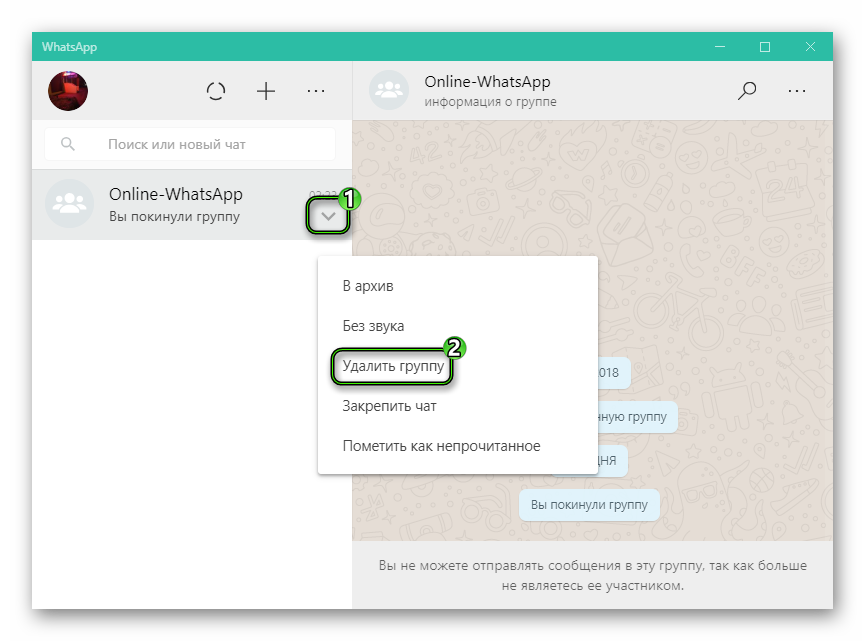 Во многих приложениях люди могут видеть статус пользователя, а именно, когда люди в последний раз использовали приложение для обмена сообщениями, кто в сети и когда кто-то печатает.
Во многих приложениях люди могут видеть статус пользователя, а именно, когда люди в последний раз использовали приложение для обмена сообщениями, кто в сети и когда кто-то печатает.
Сообщения
Функция обмена мгновенными сообщениями работает через Интернет, но если пользователи переходят в автономный режим, они могут получить все пропущенные сообщения, как только снова подключатся к сети. Также сообщения могут иметь статусы (доставлено / не удалось / просмотрено / отредактировано). Теперь это стандартная функция в большинстве приложений чата, позволяющая пользователям узнавать статус своих сообщений с момента их отправки до тех пор, пока они не будут прочитаны получателем.
Поскольку все приложения для чата имеют эту функцию обмена мгновенными сообщениями, поэтому, чтобы выделить приложение, рассмотрите возможность использования как частных, так и общедоступных чатов.Опция группового чата позволяет пользователям создавать группу и общаться с несколькими людьми одновременно, приглашать новых людей в группу, выбирать конкретных участников в группе, то есть создавать подгруппу для отправки изображения.
Очевидно, что ваше приложение для обмена сообщениями должно отправлять сообщения пользователям. Но также ожидается, что он будет хранить историю разговоров. Для мессенджеров это означает, что истории чатов и файлы, отправленные пользователями, должны храниться в облаке, чтобы к ним можно было получить доступ в любое время с любого устройства. Это отличная функция для людей, которые используют несколько устройств в одной учетной записи мессенджера, тех, кто потерял свои телефоны, или тех, кто случайно удалил приложение чата.
Быстрый поиск — это функция, которая упрощает пользователям поиск и отслеживание разговоров, которые имели место давно. Или пользователи могут искать своих друзей, медиафайлы, гифки и так далее.
Еще одна функция, которую необходимо реализовать, — это голосовые сообщения. Это функция, при которой текстовые сообщения передаются через голосовую среду. Пользователи могут оставить сообщение для друзей в любое время, не набирая все.
Видео и голосовые звонки
Видео и голосовые вызовы делают приложение чата более интерактивным, не ограничивая способы взаимодействия пользователей и общения друг с другом. Вот основные параметры голоса и видео, которые может предоставить приложение:
Вот основные параметры голоса и видео, которые может предоставить приложение:
Голосовой вызов. Голосовой вызов позволяет пользователям бесплатно звонить своим контактам, даже если они находятся в другой стране. При голосовом вызове пользователи могут говорить, но не видят друг друга.
Видеосвязь. Видеосвязь предлагает визуальное общение между пользователями. Для видеозвонка используется подключение к Интернету и передача голоса по Интернет-протоколу (VoIP), который включает видео звонящего. Эта функция позволяет легко общаться с друзьями и семьей, даже если они далеко друг от друга.
Групповые звонки. Приложения для чата также позволяют пользователям проводить групповые беседы как с аудио, так и с видео.
Передача медиафайлов
Помимо смайлов и текстов, люди любят делиться другими типами мультимедиа, такими как фотографии, стикеры и GIF-файлы. Иногда одно быстрое изображение говорит само за себя, особенно в приложении для чата в реальном времени. Наклейки также входят в число лучших вариантов монетизации приложения для обмена сообщениями.
Наклейки также входят в число лучших вариантов монетизации приложения для обмена сообщениями.
Push-уведомления
Уведомления должны быть реализованы в приложении при разработке MVP.Они служат прямой линией связи между мессенджером и его пользователями. Эти удобные сообщения поддерживают активность пользователей в приложении и информируют их о поступлении новых сообщений или подключении к сети.
Проверить эти восемь типов push-уведомлений для развития вашего онлайн-бизнеса.
2. Дополнительные функции, которые помогают приложению противостоять известным брендам.
Приложение для обмена сообщениями должно иметь возможность отправлять и получать сообщения — это несложно.Но иногда только одна эксклюзивная функция может привести мобильное приложение к успеху. Именно это произошло с Snapchat, который позволяет пользователям обмениваться изображениями или видео, которые можно просматривать только в течение нескольких секунд.
Вот краткий контрольный список дополнительных функций приложения для обмена сообщениями, которые следует учитывать при создании приложения для обмена мгновенными сообщениями, такого как WhatsApp:
- Настраиваемые профили (цвета фона, узоры, шрифты)
- Секретные безопасные чаты с сообщениями, которые самоуничтожаются на обоих устройствах в течение указанного времени после прочтения
- Предварительное планирование сообщений (например,грамм.
 на дни рождения и праздники)
на дни рождения и праздники) - Совместное использование местоположения
- Наклейки (позволяют пользователям создавать свои собственные наклейки)
- Временное содержимое, такое как статусы и истории
- Игры (веселее)
- Функции электронной торговли (например, чат-боты)
- Эксклюзивный контент в сотрудничестве с влиятельными лицами (такими как KIK)
3. Стек технологий для такого приложения, как WhatsApp
Так как же создать чат-приложение, такое как WhatsApp? Начните с понимания технического стека, который вам понадобится.
Аутентификация
Распознавание пользователей жизненно важно для любого мобильного приложения. Любое приложение для обмена сообщениями должно включать аутентификацию для защиты пользователей от мошенничества и спама. Обычно это делается через сторонний API. Если аутентификация в вашем приложении чата будет осуществляться с помощью номеров телефонов, вы можете использовать API Nexmo, который предлагает простой способ добавления уровня защиты с помощью номера телефона для аутентификации новых и существующих клиентов.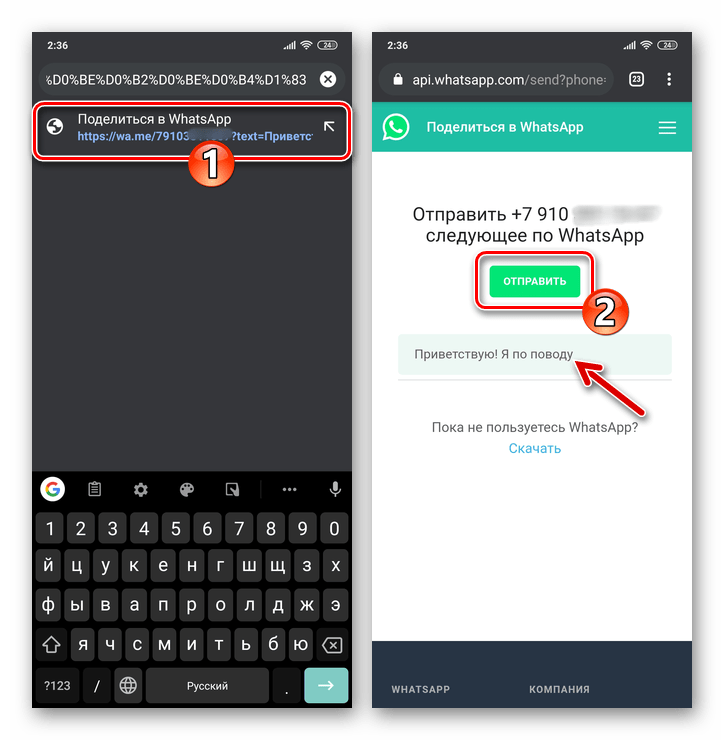 Если ваше приложение для чата будет поддерживать аутентификацию с использованием адресов электронной почты или учетных записей социальных сетей, вы можете использовать такие инструменты, как Facebook SDK и Twitter Kit.
Если ваше приложение для чата будет поддерживать аутентификацию с использованием адресов электронной почты или учетных записей социальных сетей, вы можете использовать такие инструменты, как Facebook SDK и Twitter Kit.
В чате
Приложение чата означает текущие сообщения. Для мгновенной обработки сотен тысяч сообщений с минимальной задержкой или без нее используйте WebSocket. WebSockets позволяет установить надежное соединение между мобильным приложением и сервером. WebSockets отправляют данные напрямую, обеспечивая быструю и постоянную связь между сервером и мобильным приложением.
Если вы хотите сделать чат между пользователями более интересным, добавьте смайлики. Узнайте, как создать клавиатуру эмодзи.
Хранилище данных пользователя
Приложение чата содержит множество пользовательских данных, включая текстовые сообщения, файлы и изображения. Чтобы хранить все эти пользовательские данные, вам необходимо настроить бэкэнд-логику. Эта часть разработки включает в себя такие базы данных, как PostgreSQL, сервисы хранения файлов, такие как Amazon S3, и веб-серверы, такие как NGinx.
Эта часть разработки включает в себя такие базы данных, как PostgreSQL, сервисы хранения файлов, такие как Amazon S3, и веб-серверы, такие как NGinx.
Уведомления
Уведомления необходимы для удержания ваших пользователей и поддержания их активности в приложении. Для разработки приложения чата для Android вы можете использовать Firebase Cloud Messaging, а для приложения для обмена сообщениями iOS вы можете использовать Firebase или Apple Push Notifications, которые являются родными для платформы iOS.
Видео и голосовые звонки
Чтобы пользователи могли общаться более интерактивно, внедрите голосовые и видеозвонки. Чтобы сделать это возможным, вы можете использовать такие технологии, как передача голоса по Интернет-протоколу (VOIP). VoIP обеспечивается группой технологий и методологий, используемых для доставки голосовой связи и мультимедийных сеансов через Интернет.
4. Как зарабатывать деньги с помощью приложения, подобного WhatsApp
Давайте посмотрим, как получать доход с помощью приложения для обмена сообщениями. Мы можем многому научиться у лидеров рынка.
Мы можем многому научиться у лидеров рынка.
Абонентская плата
При наличии абонентской платы клиент должен заплатить за доступ к приложению. Изначально единственным методом монетизации WhatsApp была абонентская плата. Раньше приложение стоило 0,99 доллара США в год после годового бесплатного пробного периода. Подписки могут приносить значительный доход, если база пользователей достаточно велика. Однако в настоящее время большинство приложений для обмена сообщениями бесплатны, и плата за подписку может быть препятствием, мешающим многим людям использовать приложение.
Реклама
Реклама в приложении — хороший способ заработать на приложении.Этот подход работает хорошо, потому что он обеспечивает лучшее решение для привлечения внимания потребителей. Например, Viber показывает целевые сообщения и рекламу. Но часто пользователи предпочитают свои мессенджеры без навязчивой рекламы. Таким образом, реклама может приносить несколько долларов, но она наверняка раздражает ваших пользователей. Как вариант, вы можете предложить отключить рекламу за отдельную плату.
Как вариант, вы можете предложить отключить рекламу за отдельную плату.
Встроенная реклама — еще один способ рекламы. Например, Snapchat предоставляет инструмент самообслуживания для рекламы под названием Snapchat Ad Manager. Snap Ads — это полноэкранные вертикальные видеообъявления продолжительностью до 10 секунд.Реклама появляется между историями друзей и контентом, подобранным Snapchat, например рассказами Snapchat и рассказами издателей. Такой подход к монетизации достаточно эффективен, потому что он предлагает хороший рекламный канал для маркетологов и достигает активной пользовательской базы, поскольку большое количество людей используют приложение ежедневно.
Покупки из приложения
Если людям нужны дополнительные функции, вы можете попросить их заплатить. Платные стикеры — один из основных источников дохода для множества мессенджеров. Эта стратегия беспроигрышна для пользователей и предпринимателей, поэтому стоит попробовать.
Помимо стикеров, мессенджеры могут продавать другие параметры настройки, такие как обои, темы и фильтры.
Games — основной источник дохода для таких мессенджеров, как LINE. В LINE пользователи могут играть в видеоигры прямо в чатах. Доход обеспечивается за счет покупки внутриигровой валюты, опыта или предметов.
Спонсорство
Спонсорство подразумевает партнерство с рекламодателями, которые предоставляют пользователям вознаграждение за выполнение определенных действий в приложении.Благодаря такому подходу к монетизации рекламодатели получают доступ к приложению, финансируя вознаграждение пользователей, которые получают эти вознаграждения, более активно взаимодействуя с приложением. Приложение зарабатывает деньги, получая долю от вырученных вознаграждений. Например, фирменные наклейки могут использоваться компаниями для продвижения своих продуктов, таких как предстоящие фильмы или новые продукты.
Эта стратегия монетизации, вероятно, будет лучше принята пользователями, чем другие стратегии, в связи с ее актуальностью, поскольку она связана с основной целью приложения.
RubyGarage имеет +7 опыт создания собственных мобильных приложений. Узнайте, что мы можем предложить вашему бизнесу.
5. Какие проблемы возникают при создании такого приложения, как WhatsApp?
Теперь, когда мы определили все необходимые функции для приложения чата, давайте посмотрим на проблемы, с которыми вы можете столкнуться при создании приложения для обмена сообщениями.
Удержание и привлечение пользователей
Вовлеченность пользователей и удержание пользователей — это два показателя, которые дают подлинное представление об успехе мобильного приложения.Сегодня у пользователей мобильных приложений не так много шансов, поэтому их стоит привлекать с самого начала.
Разработчики приложений сталкиваются с конкурентным рынком, на котором у пользователей есть большой выбор. Чтобы выделиться, ваше приложение должно быть достаточно привлекательным, чтобы понравиться целевой аудитории. Разработать удобное и технически продвинутое приложение; иначе люди забудут об этом.
Вот несколько практических советов, которые помогут добиться результатов:
- Опыт работы на борту. Первое впечатление обязательно, и пользовательский опыт не исключение.Обеспечение беспрепятственной адаптации может значительно снизить процент отказов.
- Персонализация. Это, пожалуй, один из самых важных аспектов привлекательного приложения. Персонализация обеспечивает пользователям более уникальный и актуальный опыт. Чем больше опыт соответствует потребностям пользователя, тем больше вероятность, что он продолжит использовать приложение.
- Поощрения. Если вы хотите повысить вовлеченность и удержание пользователей, поощрение пользователей за использование приложения может иметь большое значение.Награды для мобильных устройств, специальные акции, доступ к специализированному контенту и другие предложения могут способствовать увеличению конверсии и вовлечению.
- Регулярные обновления.
 Регулярное обновление интерфейса приложения новыми функциями и персонализированным контентом помогает поддерживать интерес и вовлеченность пользователей. Важно отслеживать аналитику, отслеживать поведение пользователей и учитывать отзывы, чтобы определить, какие функции приложения способствуют их использованию.
Регулярное обновление интерфейса приложения новыми функциями и персонализированным контентом помогает поддерживать интерес и вовлеченность пользователей. Важно отслеживать аналитику, отслеживать поведение пользователей и учитывать отзывы, чтобы определить, какие функции приложения способствуют их использованию.
Проблемы безопасности
Безопасность — одна из основных проблем, с которыми вы можете столкнуться при создании приложения для обмена сообщениями.Сегодня многие люди ищут более безопасный способ общения. Пользователи беспокоятся о безопасности, а отсутствие шифрования не приведет приложение к успеху. Шифрование желательно для многих организаций и пользователей, которые просто не хотят, чтобы конфиденциальная или личная информация передавалась через Интернет в открытом виде. Давайте рассмотрим конкретные примеры и посмотрим, как популярные мессенджеры обеспечивают безопасность и конфиденциальность своих приложений.
WhatsApp реализовал функции безопасности, заключив сделку с Open Whisper Systems на разработку системы сквозного шифрования.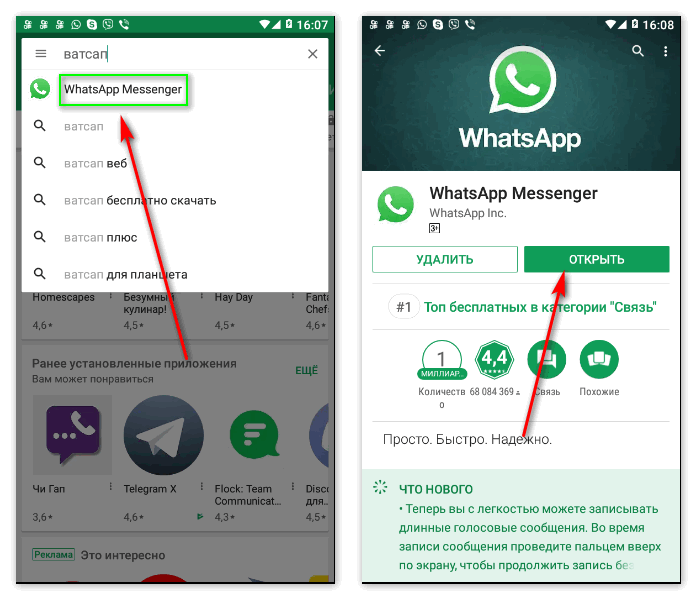 Теперь никакая третья сторона, включая сам WhatsApp, не может расшифровать содержание ваших сообщений.
Теперь никакая третья сторона, включая сам WhatsApp, не может расшифровать содержание ваших сообщений.
В отличие от большинства приложений, Telegram использует собственный протокол шифрования без открытого исходного кода. Безопасные мессенджеры должны гарантировать, что, если одно из ваших сообщений будет перехвачено и расшифровано, невозможно будет взломать все остальные сообщения. Telegram делает это, меняя криптографические ключи каждую неделю или после отправки определенного количества сообщений.
Распространение
Ожидания пользователей растут, и пользователи становятся более требовательными с каждым днем.Теперь пользователи ожидают, что приложения для обмена сообщениями будут работать как инструмент для всего, как это делает WeChat. WeChat — отличный пример приложения для обмена сообщениями, которое предлагает практически все, от обмена текстовыми сообщениями до мгновенных платежей. Успех мессенджера обеспечен мобильной платежной службой WeChat Pay, которая помогает во всех сферах жизни — от покупки одежды и вызова такси до записи на прием к врачу и заказа еды.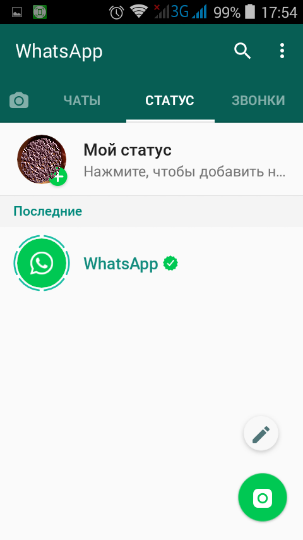 В мессенджере можно даже оплатить счет за электричество или штрафы за нарушение правил дорожного движения.
В мессенджере можно даже оплатить счет за электричество или штрафы за нарушение правил дорожного движения.
Facebook Messenger — еще один пример того, как приложение для обмена сообщениями может делать гораздо больше, чем просто отправлять тексты. Помимо работы с текстом, фото и видео, Messenger позволяет пользователям отправлять деньги и играть в игры, не загружая другое приложение или не посещая веб-сайт. Основным преимуществом Messenger является его использование в качестве основного инструмента поддержки клиентов с чат-ботами.
Приложение Messenger включает API для создания чат-ботов для взаимодействия с пользователями. Боты автоматически обрабатывают сообщения. Их можно запрограммировать на то, чтобы каждый раз реагировать одинаково, реагировать на основе ключевых слов и даже использовать машинное обучение для адаптации своих ответов к ситуации.
6. Сколько времени нужно, чтобы разработать чат-приложение, такое как WhatsApp?
Время, необходимое для разработки приложения для обмена сообщениями, такого как WhatsApp, зависит от многих факторов, включая количество функций и сложность проекта.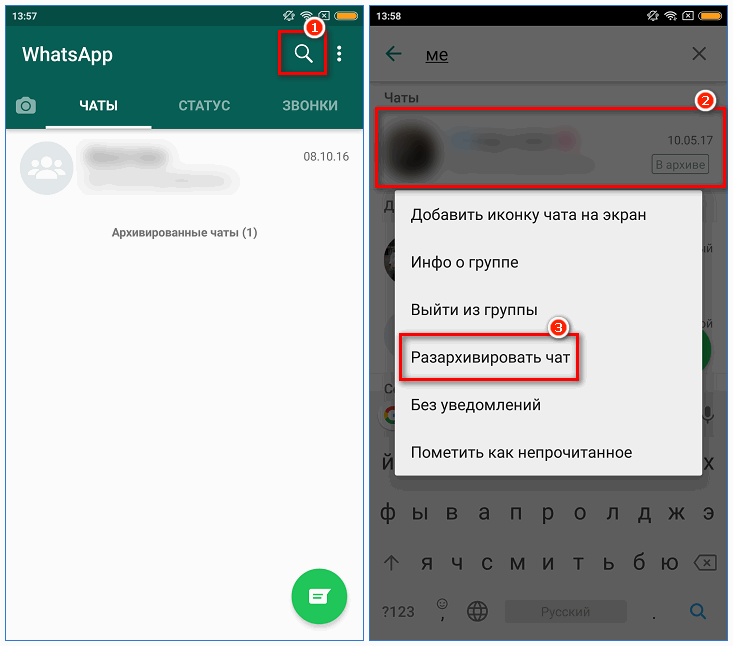 Если вы хотите быстро создать приложение, рекомендуем начать с чего-то простого и небольшого. Например, вы можете сначала создать MVP. Взгляните на нашу приблизительную оценку MVP чат-приложения.
Если вы хотите быстро создать приложение, рекомендуем начать с чего-то простого и небольшого. Например, вы можете сначала создать MVP. Взгляните на нашу приблизительную оценку MVP чат-приложения.
Завершение
Рынок приложений для обмена сообщениями демонстрирует непрерывную эволюцию, и все еще есть шанс создать приложение, подобное WhatsApp, которое получит приличную долю рынка.
Во многих отношениях приложения для обмена сообщениями представляют собой будущее коммуникации. Они позволяют пользователям со всего мира оставаться на связи бесплатно. Приложения для чата в реальном времени превосходят SMS и уже готовы перехватывать телефонные звонки благодаря функциям VoIP.
Вы собираетесь создать приложение для чата, такое как WhatsApp, с дополнительными современными функциями? Свяжитесь с нами, и наши специалисты дадут вам более подробную оценку.
Создание бота WhatsApp: 100% руководство без кода [2021]
Итак … Вам интересно, как создать бота для WhatsApp.
Хорошая новость в том, что вы попали в нужное место!
Тем не менее, я чувствую, что должен предупредить вас. Руководство, которое вы найдете здесь, значительно отличается от всего остального, с чем вы сталкиваетесь, когда гуглите «, как создать бота WhatsApp». ”
Не будем:
- Дает смехотворно расплывчатый совет, например «Подайте заявку на API и найдите создателя чат-бота… » 🤷♀️
- Обмануть вас, просто переименовав сообщение о том, как создать беседу с чат-ботом, на «Как создать беседу с чат-ботом в WhatsApp » и назвать это новостью 👎
- Утоплю вас в технической тарабарщине и бесконечных строках кода 😳
Мы понимаем, что шумиха разрастается и ставки высоки, но спешно скомпонованные статьи никому не помогут.
Что такое бот WhatsApp?
Бот WhatsApp (или чат-бот WhatsApp ) — это автоматизированная программа общения , которую предприятия могут интегрировать с приложением обмена сообщениями WhatsApp с помощью WhatsApp Business API. Чат-бот WhatsApp позволяет брендам общаться со своей клиентской базой мгновенно, асинхронно (когда это подходит клиенту) и персонализированным образом, не заставляя их покидать свои зоны комфорта, и тем самым непреднамеренно революционизировать качество обслуживания клиентов.Чат-боты в WhatsApp могут быть основаны на правилах (более практичны и структурированы) или использовать NLP (обработку естественного языка) для более естественного разговорного эффекта.
Чат-бот WhatsApp позволяет брендам общаться со своей клиентской базой мгновенно, асинхронно (когда это подходит клиенту) и персонализированным образом, не заставляя их покидать свои зоны комфорта, и тем самым непреднамеренно революционизировать качество обслуживания клиентов.Чат-боты в WhatsApp могут быть основаны на правилах (более практичны и структурированы) или использовать NLP (обработку естественного языка) для более естественного разговорного эффекта.
Помимо поддержки клиентов, бот Whatsapp может использоваться для генерации потенциальных клиентов и продаж, рекомендаций по продуктам, сбора отзывов клиентов, бронирования, внутренней коммуникации компании и т. Д. Отрасли, которые могут получить прибыль от чат-бота WhatsApp, включают недвижимость, путешествия и гостиничный бизнес, финансы, образование и электронную коммерцию.
Кто может создавать ботов для WhatsApp?
С момента запуска WhatsApp Business API в августе 2018 года мир маркетинга захлестнула волна ажиотажа. Хотя не всем сразу же понравилась эта идея, 1,6 миллиарда пользователей WhatsApp в месяц в 2019 году сделали свое дело. В 2020 году статистика становится все более убедительной, показывая, что MAU WhatsApp достигает невероятных 2 миллиарда .
Хотя не всем сразу же понравилась эта идея, 1,6 миллиарда пользователей WhatsApp в месяц в 2019 году сделали свое дело. В 2020 году статистика становится все более убедительной, показывая, что MAU WhatsApp достигает невероятных 2 миллиарда .
Многообещающую статистику WhatsApp было трудно игнорировать, когда приложение для обмена сообщениями открылось для бизнеса.
Однако ключ API недоступен для всех.
Вся услуга все еще находится в стадии БЕТА.Следовательно, WhatsApp Business API, все еще не открытый для общественности, требует от предприятий прохождения процесса подачи заявок, который в настоящее время отдает приоритет среднему, крупному и корпоративному бизнесу в определенных отраслях.
В этом смысле даже самые расплывчатые статьи в WhatsApp верны. Прежде чем вы сможете украсить свою аудиторию официальным чат-ботом WhatsApp, вам необходимо:
Без выполнения этих двух шагов запуск вашего чат-бота будет невозможен независимо от того, делаете ли вы это в одиночку или с помощью чат-бота, такого как Landbot.
ОДНАКО!
Есть способ создать и протестировать бота WhatsApp ДО того, как этот процесс будет завершен!
Если вам интересно, как это работает, продолжайте читать…
Как создать бота WhatsApp без программирования и тестирования на ходу
Естественно, чтобы иметь возможность следовать этому руководству, вам необходимо создать бесплатную учетную запись в Landbot.
Landbot — проверенный поставщик решений WhatsApp API, работающий с Zendesk’s Smooch.
Не волнуйтесь, начальная регистрация полностью бесплатно , кредитная карта не требуется и 5-дневная пробная версия позволит вам получить доступ, чтобы опробовать все функции и узнать, как создать WhatsApp бот, не приближаясь ни к одной строчке кода.
Ответьте на вопросы о регистрации, чтобы получить индивидуальный опыт.
И, когда вы закончите, позвольте процессу регистрации привести вас прямо к строителю для небольшого тура и введения в конструктор.
Собираетесь ли вы в тур или пропустите его, решать вам. Но это хороший способ познакомиться с перетаскиванием конструктора , который выглядит одинаково независимо от того, создаете ли вы Интернет, Facebook Messenger или бот WhatsApp.
После экскурсии выйдите из конструктора и перейдите на главную панель управления.
ПРИМЕЧАНИЕ: В этом руководстве объясняется, как создать чат-бота WhatsApp на основе правил с использованием древовидной структуры решений, основанной на интеграции.Если вы заинтересованы в создании помощника AI на основе NLP, ознакомьтесь с нашим руководством по созданию чат-бота Dialogflow WhatsApp.
1. Настройте холст бота WhatsApp
Есть два способа создать чат-бота для WhatsApp.
Во-первых, вы можете просто нажать на кнопку « Build a Chatbot» в верхнем правом углу, выбрать WhatsApp в качестве канала и сразу перейти к созданию.
Во-вторых, вы можете начать с подключения своего номера телефона к Landbot и создания своего личного канала тестирования WhatsApp.
Щелкните значок «Каналы» в левой части панели управления.
Затем нажмите «Попробовать бесплатно» и перед тем, как ввести свой номер телефона, примите условия:
Вставьте свой номер телефона с кодом страны и нажмите « Подтвердить ».
После утверждения вашего номера и создания тестового канала нажмите, чтобы открыть раздел «Связанный бот».
Вы заметите, что в списке доступен только один «WhatsApp Testing — Bot».Это происходит только потому, что вы сами не создавали ботов WhatsApp, но по мере того, как вы будете создавать новые, вы сможете связать и протестировать любого из своих чат-ботов.
А пока выберите чат-бота для тестирования по умолчанию и нажмите «LINK BOT».
Сохранить изменения.
И… скоро вы получите сообщение на свой WhatsApp от только что выбранного вами чат-бота.
Поговорите с ним немного!
Ваш браузер не поддерживает видео теги.
Хотя, когда ваше внимание снова вернется к рабочему столу, вы снова будете готовы перейти к главной панели инструментов.
Как видите, в вашем списке появился новый бот (WhatsApp).
2. Начать создание бота WhatsApp
Нажмите на чат-бота и войдите в конструктор.
Во-первых, вы увидите небольшой отказ от ответственности, что не все функции Landbot можно использовать в WhatsApp из-за ограничений его интерфейса. Это касается функций, связанных с пользовательским интерфейсом, таких как ответы на кнопки.
Нажмите «Понятно!» и вот, перед вами скромная анатомия бота, с которым вы только что общались в своем WhatsApp.
Вы можете проверить этот процесс и поэкспериментировать с… хотя в этом руководстве я удалю предварительно разработанную демонстрацию и начну с нуля, чтобы показать вам некоторые из лучших функций ботов WhatsApp для максимального потока.
3. Создайте свой первый блок
В качестве примера я приведу простой чат-бот для обзора продуктов, так как он позволяет легко демонстрировать различные функции.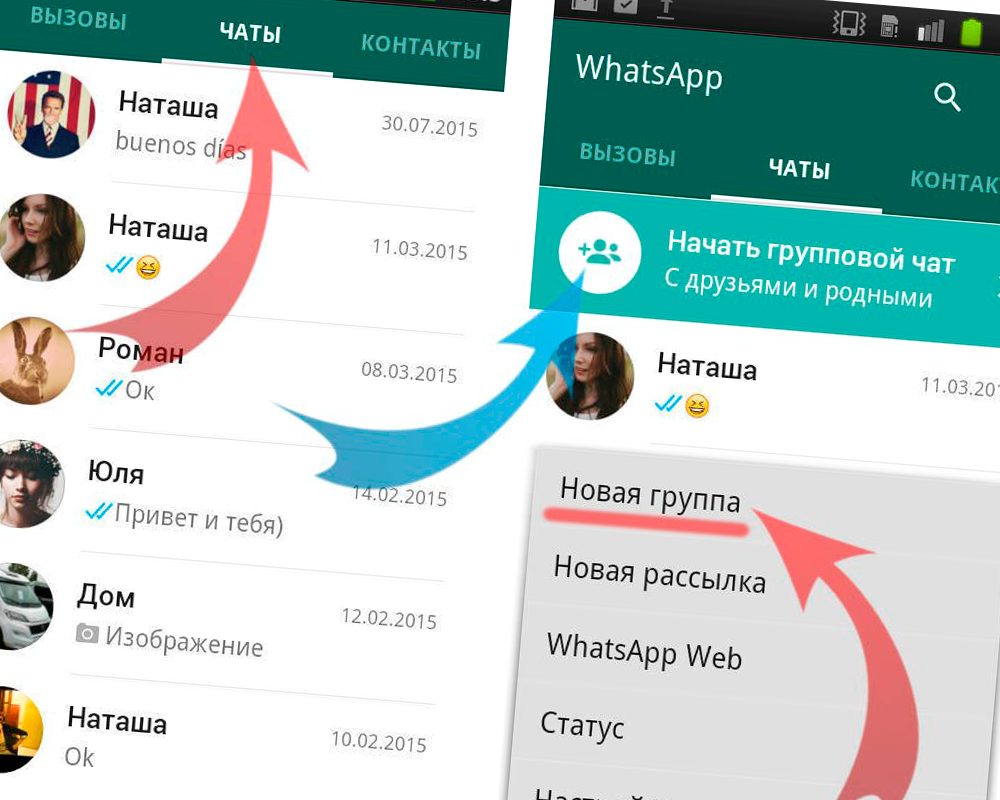
Итак, для начала вам понадобится начало разговора, вы можете начать с вопроса или сообщения, как я сделал ниже:
Как видите, вместо того, чтобы просто безлично сказать «Привет!» Я использую переменную @name, чтобы получить настоящее имя пользователя.
Как?
Когда люди соглашаются общаться с вами через WhatsApp, помимо их номера телефона, вы также получаете доступ к их имени в WhatsApp. Следовательно, вы можете с самого начала настраивать свои параметры под себя.
4.Задать вопрос (текст)
Первый тип вопросов, которым я с вами поделюсь, — это простой открытый вопрос.
Перетащите стрелку из зеленой точки блока сообщения и выберите в меню «Текстовый вопрос»:
Ваш браузер не поддерживает видео теги.
Блок «Текстовый вопрос» имеет два настраиваемых поля:
- Вопрос
- Переменная, под которой вы хотите сохранить ответ пользователя
Поскольку на данный момент ответ на самом деле не содержит важной информации и представляет собой скорее приглашение к взаимодействию, я оставил переменную по умолчанию @text, настройку .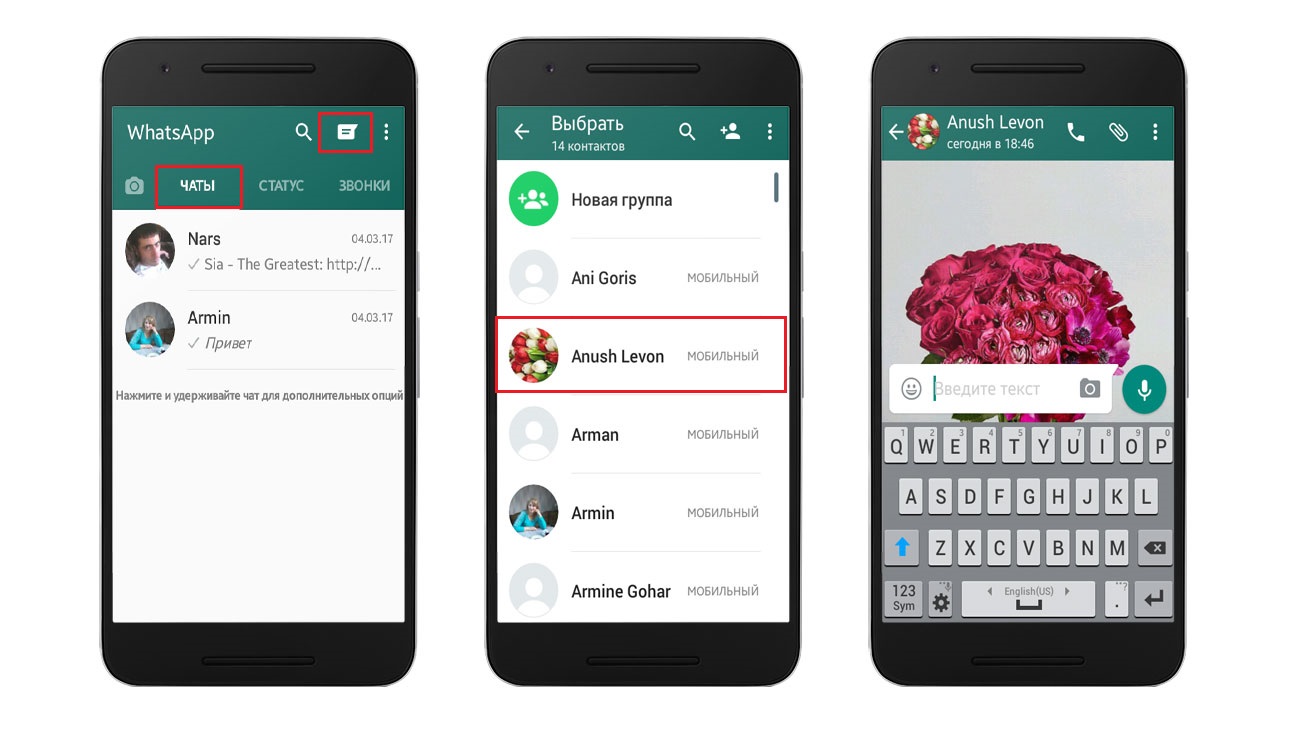
5. Задайте вопрос (номер)
Затем я хотел узнать возраст пользователя, так как я не хочу собирать данные о несовершеннолетних.
Если вы хотите получить числовой ответ, лучше всего выбрать блок вопросов «Число» — естественно.
Поскольку я буду спрашивать возраст пользователей, я создам новую конкретную переменную для сбора этих данных.
Для этого просто введите желаемое имя переменной и нажмите «СОЗДАТЬ».
Примечание: При необходимости вы можете дополнительно настроить блок «Номер вопроса», активировав поле «Дополнительные параметры».Он позволяет вам устанавливать минимальные и максимальные значения, а также префиксы или числовые форматы
6. Настройка условной логики
Допустим, я хочу различать людей в возрасте 18 лет и старше и всех остальных. Для этого все, что мне нужно, — это настроить условие, которое разделит поток разговора на две ветви.
Нарисуйте стрелку из последнего блока (возраста) и выберите «Условия» в меню блоков.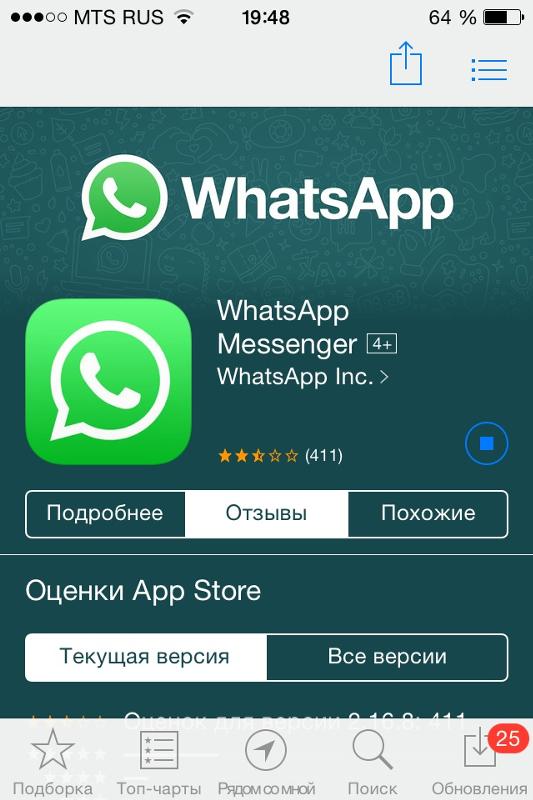
В этом случае я хочу обусловить @ возраст респондента, поэтому я выбираю его в качестве переменной для условия.Далее вы можете выбрать, какое условие применять:
- равно
- Не равно
- Содержит
- Больше
- Менее
- Установлено
Я выбрал «Больше чем» и установил в последнем поле значение «17», поэтому мое условие выглядит следующим образом:
ЕСЛИ @age БОЛЬШЕ, чем 17 — это означает, что условие « ИСТИНА» (зеленый вывод) , я разрешаю респонденту продолжить. Если это «ЛОЖЬ» (розовый вывод) , они выберут другой путь:
В качестве отрицательного вывода я выбрал простой блок сообщений, чтобы сообщить пользователю, что он или она не может участвовать в опросе, и использовал функцию «Закрыть чат», чтобы отметить беседу как закрытую / заблокированную в системе.
7. Задать вопрос (кнопки)
Знаю, знаю … Я сказал, что интерфейс WhatsApp не позволяет использовать кнопки. Однако это не означает, что вы должны полностью отказываться от идеи предоставления пользователям возможности выбора!
Однако это не означает, что вы должны полностью отказываться от идеи предоставления пользователям возможности выбора!
Возможны вопросы по опциям «Кнопка». Единственное отличие состоит в том, что в интерфейсе WhatsApp кнопки появятся в виде нумерованного списка (см. Пример ниже).
Теперь я спросил участников моего опроса об их опыте работы с технологиями, чтобы оценить их опыт.Поскольку в пользовательском интерфейсе WhatsApp нет кнопок, как в приведенном выше примере, я дал своим пользователям небольшую подсказку о том, как действовать:
Чтобы сохранить ответ пользователя в вопросе кнопки под легко узнаваемой переменной, щелкните три точки в правом верхнем углу блока:
Итак, когда пользователь вводит число 1, 2 или 3, каждый ответ может привести его к тому же или другому пути на основе ответа .
НО, как вы, возможно, заметили, моя маленькая подсказка заключалась не только в цифрах.В нем также упоминается возможность ввода «одно из слов, выделенных жирным шрифтом» (вы можете заметить, что некоторые слова в ответах кнопок окружены **, поэтому они отображаются жирным шрифтом в интерфейсе WA) . Это подводит меня к еще одной интересной функции, которую я хотел вам показать.
Это подводит меня к еще одной интересной функции, которую я хотел вам показать.
8. Настройка перехода по ключевым словам
Ключевое слово jump распознает определенное слово или фразу в естественном вводе пользователя и использует их для продвижения по определенному пути.
Чтобы настроить переход по ключевому слову, нарисуйте стрелку от фиолетовой кнопки ПО УМОЛЧАНИЮ, и выберите переход по ключевому слову из списка блоков.
Сначала я выбираю переменную, в которой нужно сохранить ответ.
В этом случае я решил использовать ту же переменную, что и для кнопок — @tech_profile — поскольку это касается ответа на тот же вопрос, только в другом формате.
Затем я просто добавляю ключевые слова, которые выделил на кнопках:
Подсказка : Если вы не хотите, чтобы ваши пользователи были полностью ограничены параметрами и рисковали потерять интересующие данные, вы можете добавить «другой» вариант к кнопкам и переходу по ключевым словам и следовать за ним, завершенный блок вопросов для сбора собственного определения пользователя.
9. Задайте переменную
На этом этапе участник опроса показал бы мне свой технический опыт. Однако ответы на кнопки слишком многословны, и я хочу различать технические профили с помощью простых ярлыков.
Пора использовать «Установить переменную» Блок. Это позволяет вам присвоить конкретное значение вашей переменной. (Если ваша переменная числовая, вы даже можете использовать ее для вычислений!)
Я использовал блок, чтобы присвоить простую метку технического профиля.
Как вы можете видеть на изображении, первый выбор кнопки и ключевое слово, соответствующее первому выбору кнопки, оба указывают на один и тот же блок «Установить переменную», который устанавливает значение @tech_profile на «Techy».
Я повторил процесс для каждого варианта, присвоив значение «Работает в технике», второму варианту и «Использует основы», третьему варианту.
10.
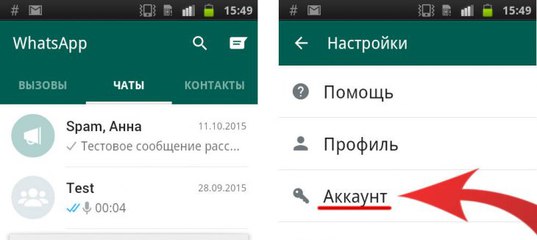 Добавьте медиа
Добавьте медиаХотя в WhatsApp нет каких-либо причудливых кнопок и каруселей веб-ботов или чат-ботов Facebook Messenger, вы все равно можете получать удовольствие от форматов контента и использовать видео и изображения в своих целях.
После установки индивидуальных значений для @tech_profile я хотел вернуть опрос в единый поток, поэтому я установил стрелки из каждого блока «Установить переменную» так, чтобы они переходили в один и тот же блок «Сообщение».
Блок сообщений довольно гибкий. Это не только сообщения, которыми вы можете поделиться с ним, поскольку, когда вы нажмете на опцию «МЕДИА», , вы также сможете легко загрузить файл, поделиться видео на YouTube или поделиться GIF или изображением.
Из доступных вариантов я выбрал YouTube и просто скопировал ссылку на видео, которым хочу поделиться с ботом.
Затем я добавил простую подсказку, предлагающую участникам посмотреть видео, прежде чем переходить к ответам на остальные вопросы.
Затем я последовал за видео с тремя открытыми вопросами, используя блоки текстового вопроса, убедившись, что каждый ответ имеет свою собственную переменную.
11. Экспорт собранных данных: Google Таблицы
Прежде чем вы сможете интегрировать электронную таблицу Google в своего бота WhatsApp, вам необходимо создать электронную таблицу на вашем Google Диске.
Я создал простую таблицу для сбора всех данных, о которых бот WhatsApp спросил в разговоре.
Когда все будет готово, вернитесь в конструктор, нарисуйте обычную стрелку и выберите интеграцию с Google Таблицами из списка .
Щелкните «Добавить учетную запись ».
Загрузится новая вкладка с просьбой предоставить Landbot доступ к вашему диску.
После этого учетная запись появится внутри интеграции.
Нажмите «Выбрать электронную таблицу» и выберите из списка ту, которую вы хотите интегрировать:
После этого конструктор попросит вас также указать конкретный лист в выбранной электронной таблице, что может пригодиться, если у вас есть несколько листов в одной электронной таблице.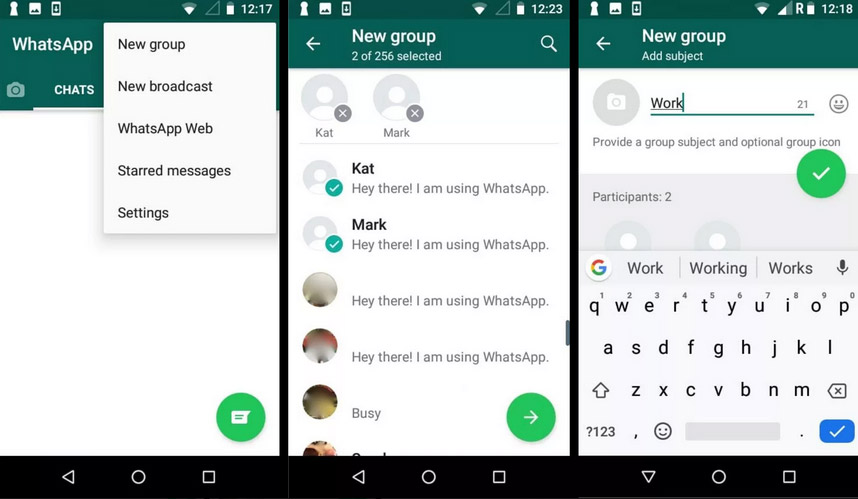
Когда это все будет сделано, пора настроить действие, которое я хочу выполнить:
Доступны три различных действия. Я могу вставлять новые данные, обновлять данные или извлекать данные.Для варианта использования опроса я выбрал «Вставить новую строку», поскольку каждое новое представление будет содержать новые данные.
И последнее, но не менее важное — интересная часть сопряжения имен столбцов с переменными, под которыми вы сохранили ответы пользователей:
Просто продолжайте нажимать значок PLUS, пока не назначите все переменные их столбцам.
Вот и все!
12. Отправьте вашей команде уведомление по электронной почте
Если вы хотите получить информацию об успехе вашего опроса (или, возможно, о продаже или поступлении заявки в службу поддержки), Landbot позволяет вам быстро настроить уведомление по электронной почте.
Нарисуйте стрелку и выберите «Отправить электронное письмо» из меню блока.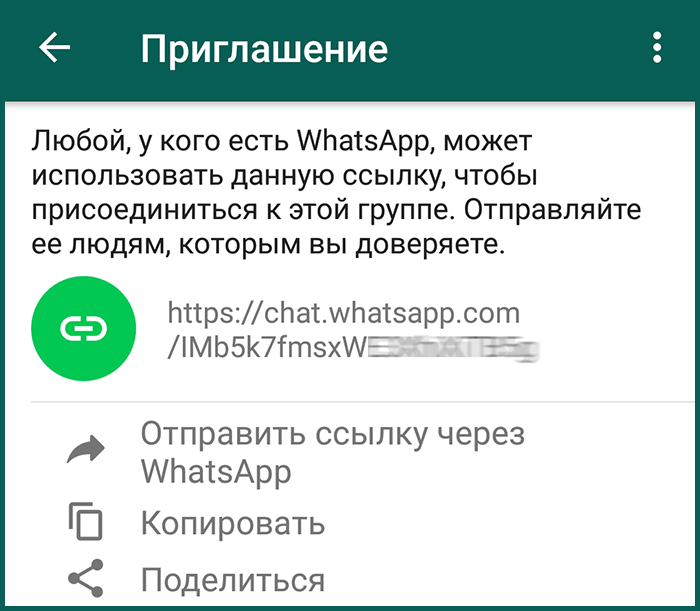
Во-первых, решите, будет ли это электронное уведомление отправлено члену группы или пользователю.
Я хотел получить уведомление об отправке опроса, поэтому выбрал вариант «Ваша команда».
Затем настройте адрес электронной почты, тему и сообщение в электронном письме.
И все.
13. Предложите вариант передачи человеческих ресурсов
Передача агенту-человеку более типична для FAQ-ботов, чем для опросов, но я действительно хотел показать вам, насколько легко настроить с помощью Landbot:
Итак, после того, как я распилил все данные в Google Sheets и отправил себе уведомление, я поблагодарил пользователя и снова предложил ему следующие варианты, используя блок кнопок:
Первый вариант предлагает доступ к учебным ресурсам, второй вариант — возможность поговорить с агентом, а третий вариант позволяет пользователю положить конец разговору.
Чтобы настроить передачу обслуживания от чат-бота к человеку, нарисуйте стрелку от второй опции «Поговорить с агентом», и выберите «Human Takeover» из меню.
Если у вас больше агентов, вы можете назначить ответственность за конкретного чат-бота на определенного агента. Если вы никому не назначаете передачу, бот автоматически выберет агента с наименьшим количеством разговоров. И это, если честно.
Чтобы учесть ситуацию, когда ни один агент не находится в сети, я продолжил поток простым сообщением:
Поскольку разговор происходит в WhatsApp, пользователю не нужно нетерпеливо ждать на рабочем столе, поэтому небольшое время ожидания действительно не так уж и неудобно!
14.Настройка уведомлений Slack
У меня в рукаве небольшой бонус!
Если у вас нет агентов, сидящих на платформе Landbot в течение всего дня, вы можете уведомить своих агентов, когда с ними кто-то хочет поговорить. К счастью, Landbot может отправлять уведомления через самое популярное в мире приложение для делового общения — Slack.
Вы можете использовать его для чего угодно… для уведомления вашего отдела продаж о каждом новом лиде, новой покупке, новой подписке, или для уведомления агентов о новых билетах поддержки в реальном времени .
В нашем примере после того, как пользователь укажет на необходимость поддержки живого агента, вы можете легко отправить уведомление на соответствующий канал Slack:
- Разорвите зеленую стрелку, соединяющую ваши «Связаться со службой поддержки» и «Human Takeover»
- Искать блок «Slack Notification»
- (если еще не настроен) подключите свою учетную запись Slack к Landbot
- В поле «Выберите вариант…» выберите один из существующих каналов Slack или конкретного человека , от которого вы хотите получать уведомление
- В поле ниже введите сообщение, которое будет отображаться в Slack .
- Нажмите «Сохранить»
- Соедините блок Slack с «Human Takeover»
Еще раз, вот и все!
Довольно просто, правда?
Прямо сейчас все, что мне нужно сделать, это определить последовательность двух других ответов на вопрос о выборе кнопки, но вы уже знаете различные функции, которые я мог бы использовать, поэтому я не буду тратить на это место в учебнике!
Переходим к самому лучшему — тестированию!
15.
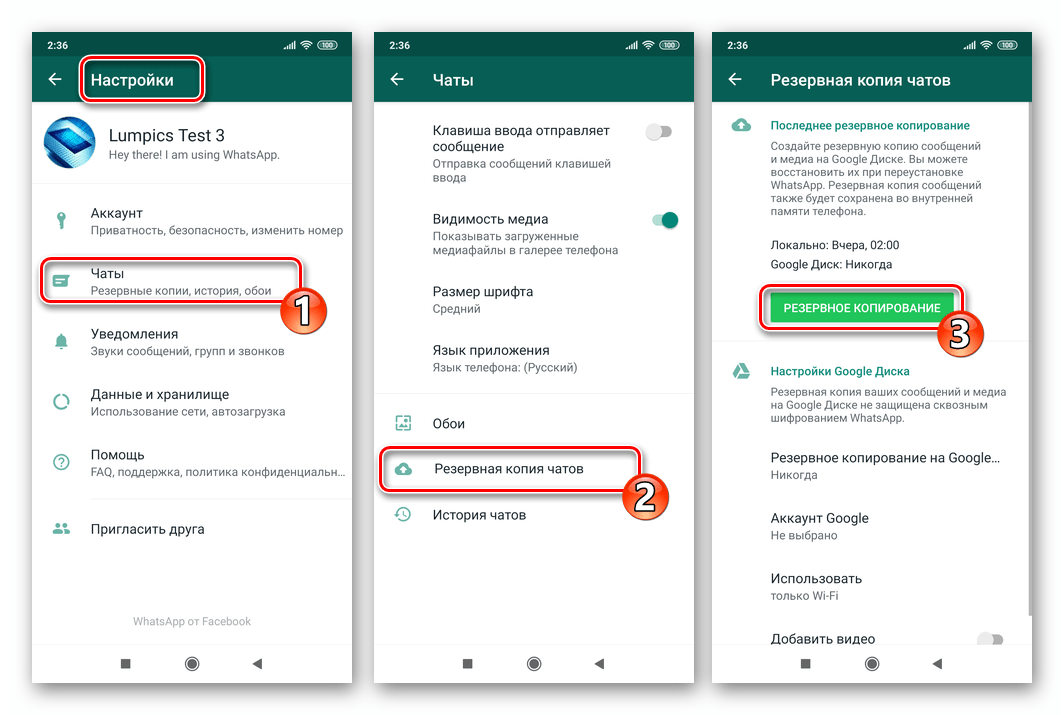 Проверьте свой чат-бот!
Проверьте свой чат-бот!Я тестирую своего чат-бота только после того, как построю весь поток.
Но, честно говоря, вы можете сделать это в любой момент в процессе создания, если вы сохраните свой прогресс, нажав кнопку СОХРАНИТЬ в правом верхнем углу интерфейса конструктора.
Ваш браузер не поддерживает видео теги.
Функция тестирования особенно удобна, потому что дает вам возможность оценить конечный опыт клиентов, проверить интеграции и выявить возможные ошибки, прежде чем запускать бота для вашей клиентской базы.
Мои интеграции прошли успешно, так как моя электронная таблица обновлена отправленными ответами:
И я получил электронное письмо с уведомлением о подаче заявки:
16. Продолжайте изучать!
Хотя функции, которые вы видели в этой статье, являются мощными инструментами для создания ботов WhatsApp, они по-прежнему лишь поверхностно относятся к тому, чего вы можете достичь с помощью Landbot.
Итак, засучите рукава и продолжайте исследовать … Например, благодаря интеграции Dialogflow, Landbot даже позволяет создавать умных ботов NLP без программирования.
Заключение
Чат-ботыWhatsApp позволяют обрабатывать входящие сообщения в режиме реального времени.
Благодаря умным решениям изучение , как создать бота для WhatsApp , не обязательно должно быть ракетной наукой и не обязательно использовать искусственный интеллект, чтобы быть полезным для бизнеса. Визуальный редактор и конструктор даже позволят вам овладеть навыками, которые раньше были только кодировщиками, такими как интеграция веб-хуков!
Если вы заинтересованы в работе с бизнес-решением Landbot WhatsApp , ознакомьтесь с функциями нашего решения WhatsApp или зарегистрируйтесь и начните формировать будущее чат-ботов с помощью собственного помощника уже сегодня.
Пора оставить программируемые SMS в прошлом и произвести революцию в общении бизнес-клиент!
.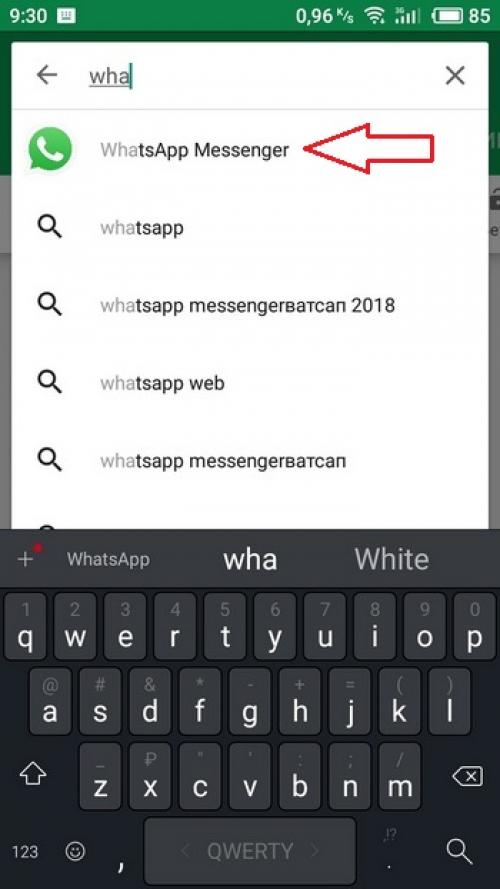



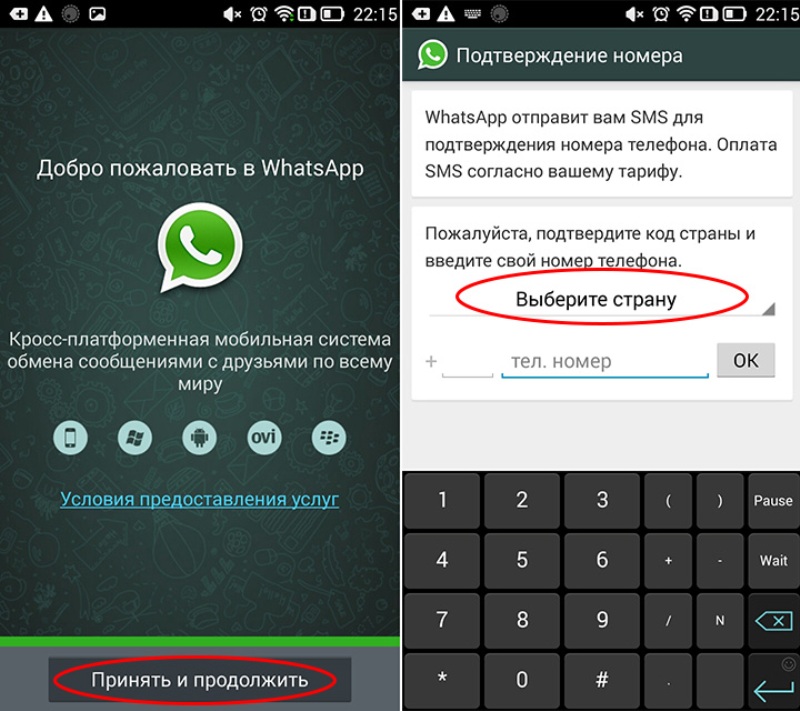




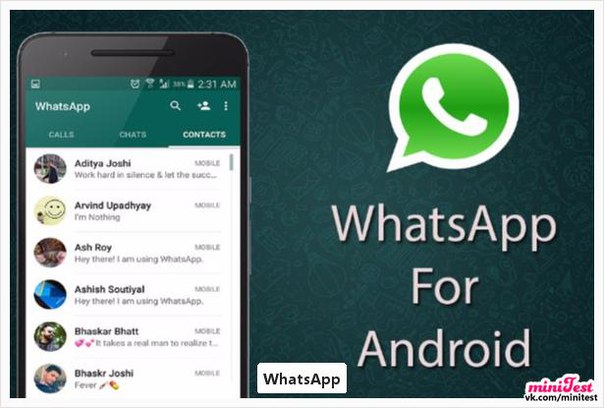


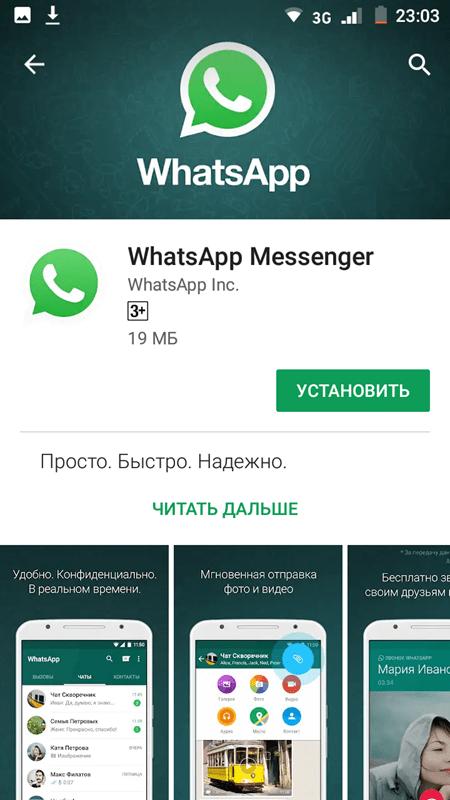 Позже вы сможете добавить больше людей, поэтому не волнуйтесь, если вы кого-то пропустите.
Позже вы сможете добавить больше людей, поэтому не волнуйтесь, если вы кого-то пропустите.

 на дни рождения и праздники)
на дни рождения и праздники) Регулярное обновление интерфейса приложения новыми функциями и персонализированным контентом помогает поддерживать интерес и вовлеченность пользователей. Важно отслеживать аналитику, отслеживать поведение пользователей и учитывать отзывы, чтобы определить, какие функции приложения способствуют их использованию.
Регулярное обновление интерфейса приложения новыми функциями и персонализированным контентом помогает поддерживать интерес и вовлеченность пользователей. Важно отслеживать аналитику, отслеживать поведение пользователей и учитывать отзывы, чтобы определить, какие функции приложения способствуют их использованию.